Ocultar aplicativos do telefone pode ajudar a proteger informações confidenciais armazenadas em seu dispositivo móvel. Isso pode ser útil se você perder seu telefone ou quando não quiser que seus amigos ou familiares acessem determinados aplicativos.
Nesses casos, você pode remover esses aplicativos à vista de todos sem excluí-los permanentemente. Neste artigo, orientaremos você de várias maneiras de ocultar aplicativos no iPhone sem excluí-los ou descarregá-los do dispositivo.
Como ocultar aplicativos no iPhone?
Existem várias maneiras de ocultar aplicativos no seu iPhone, dependendo da versão do iOS. No iOS mais recente, você pode ocultar um ou vários aplicativos da tela inicial. No entanto, as opções são limitadas na versão mais antiga do iOS.
Ocultar aplicativos da tela inicial
Antes de continuarmos a ocultar aplicativos da tela inicial, observe que esse recurso está disponível apenas no iOS 14 e versões posteriores. Embora os aplicativos estejam ocultos na tela inicial, você ainda pode visualizá-los na Biblioteca de aplicativos.
Pressione e segure a tela inicial.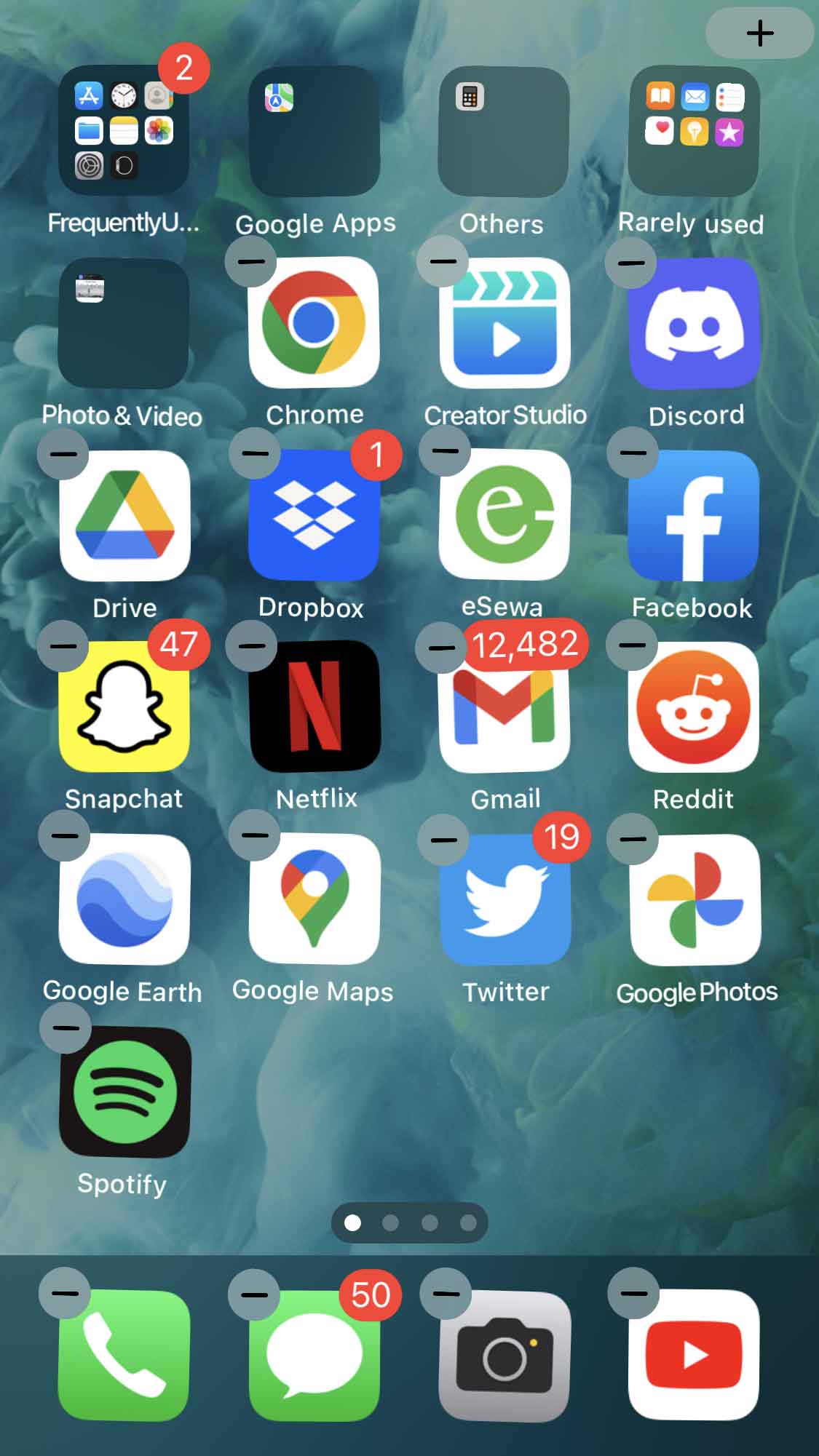
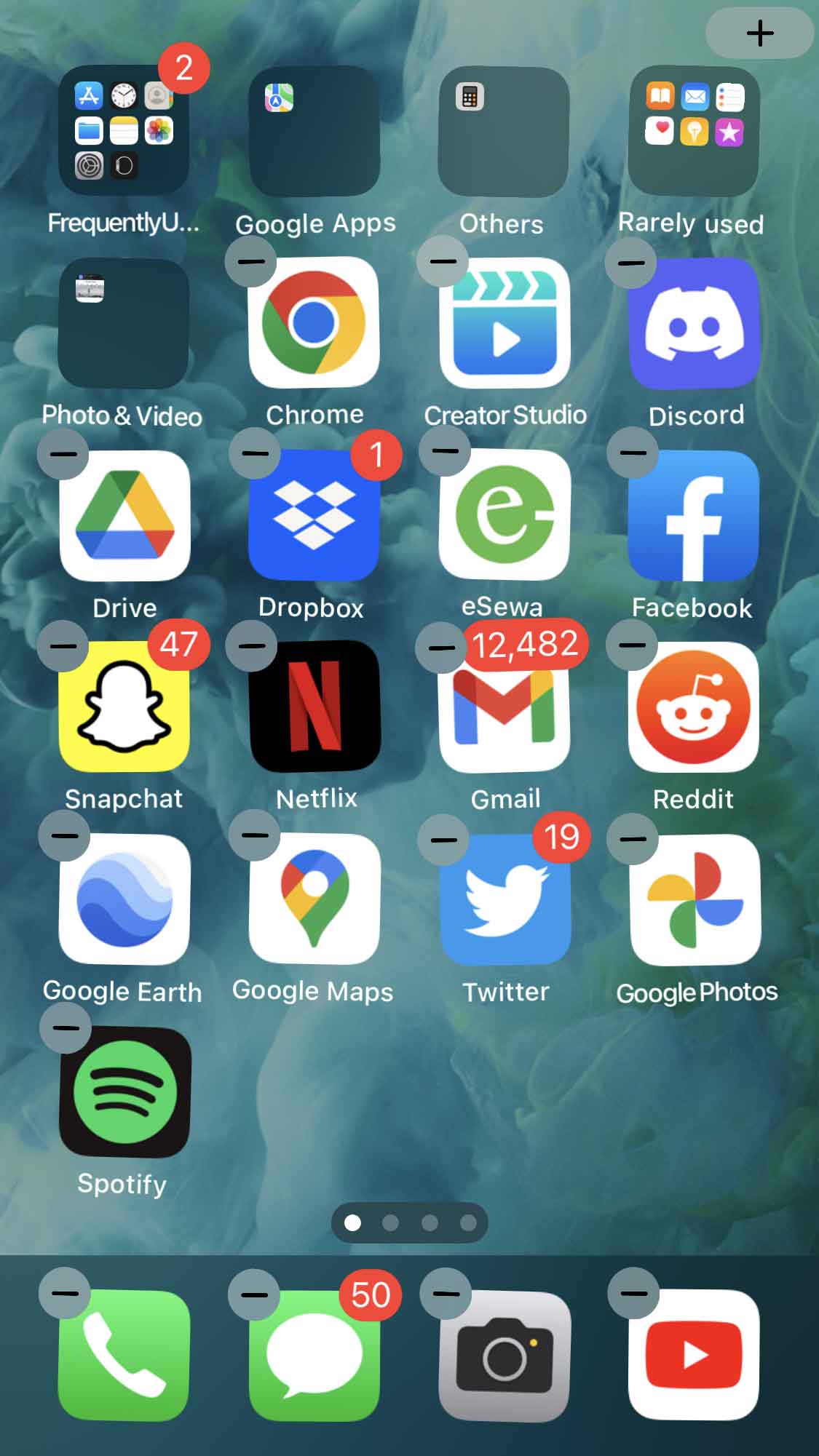 Toque no ícone – menos no aplicativo que você deseja ocultar.Selecione o Remover da tela inicial opção.
Toque no ícone – menos no aplicativo que você deseja ocultar.Selecione o Remover da tela inicial opção.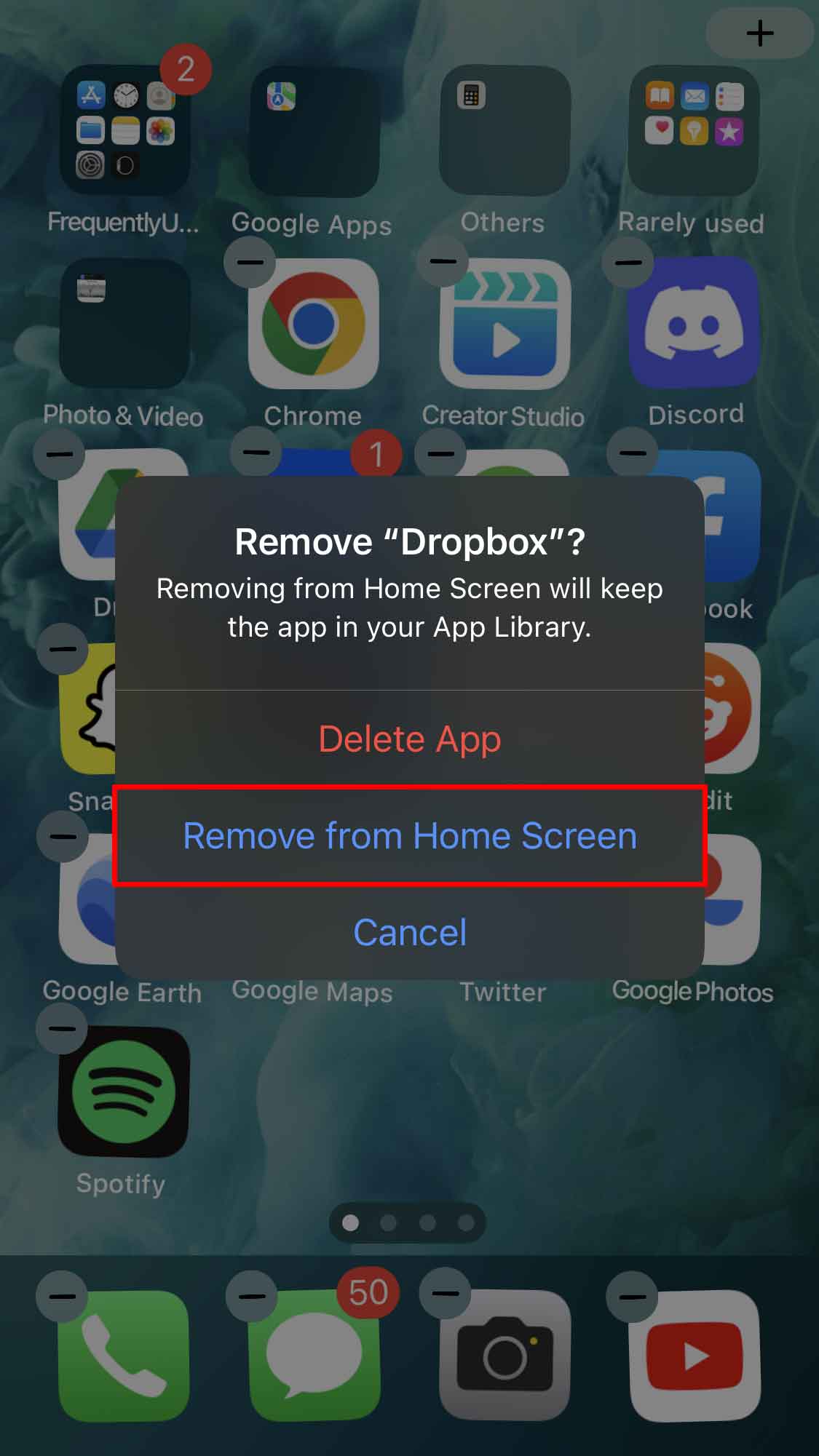
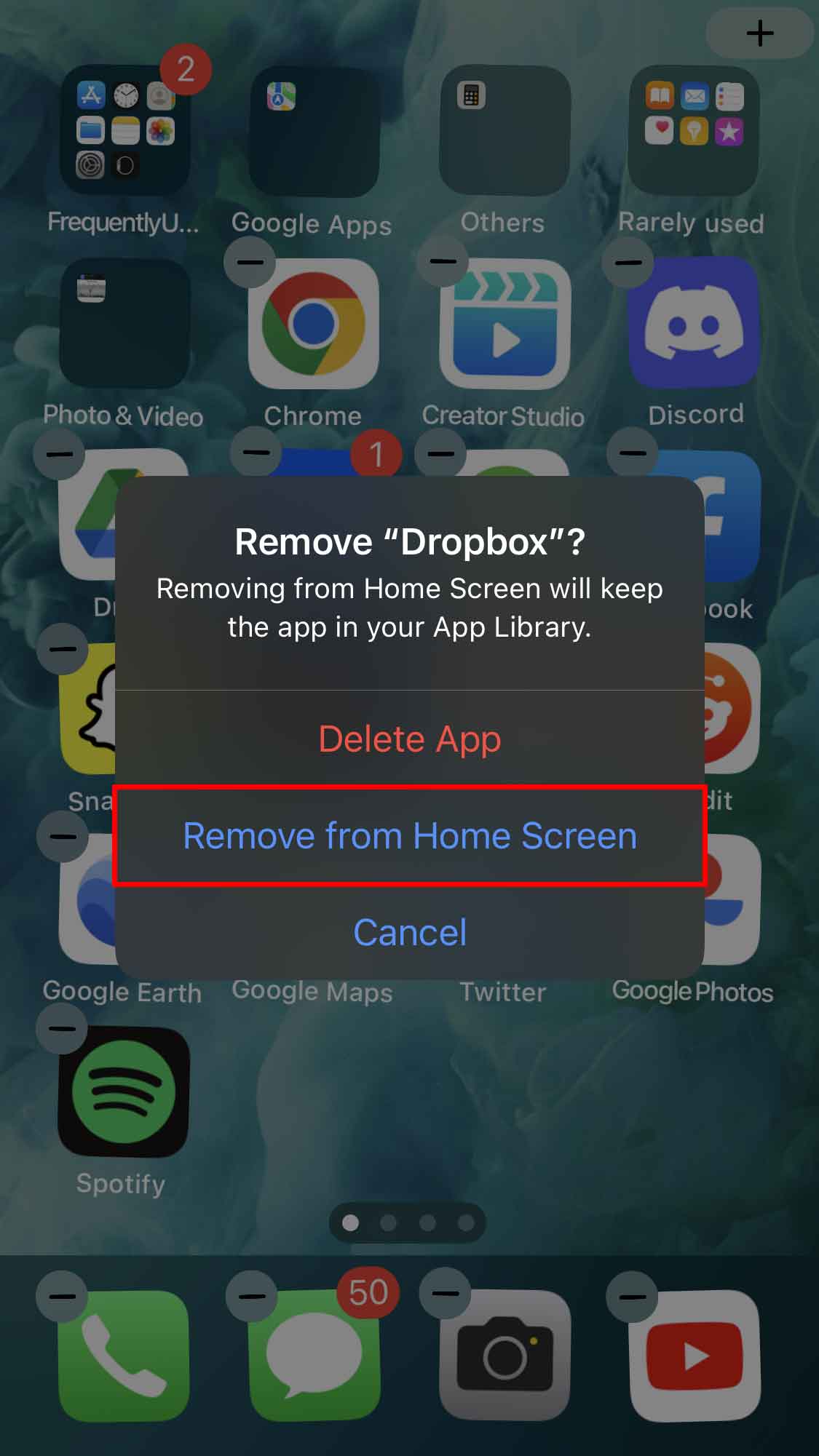
Ocultar aplicativos em grupos
Em vez de selecionar aplicativos individuais, você pode ocultar grupos de aplicativos. Você pode fazer isso movendo todos os aplicativos que deseja ocultar para uma página e, em seguida, desativando a página.
Pressione e segure na tela inicial.Toque no ícone de pontos na parte inferior da tela a tela inicial.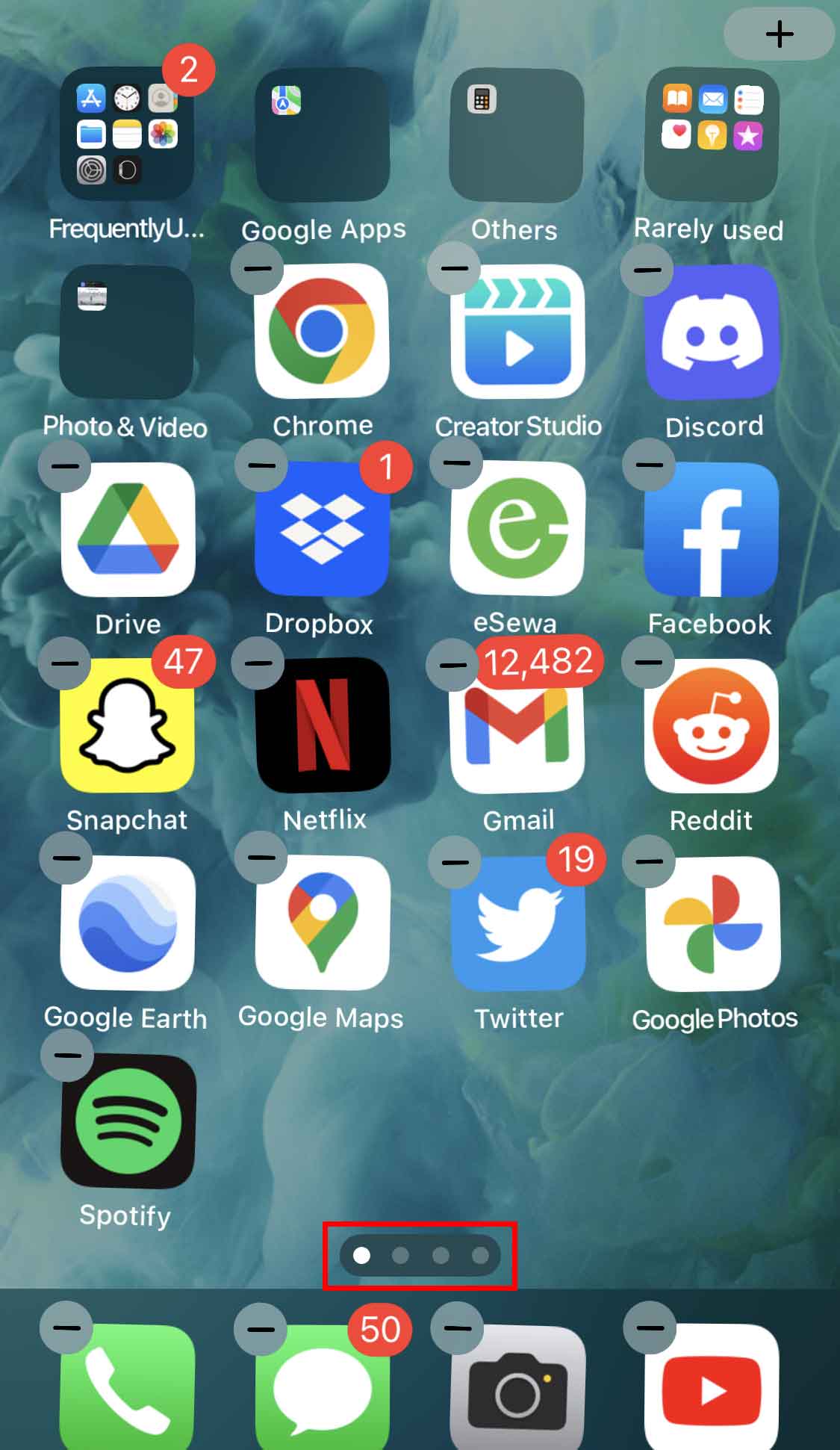
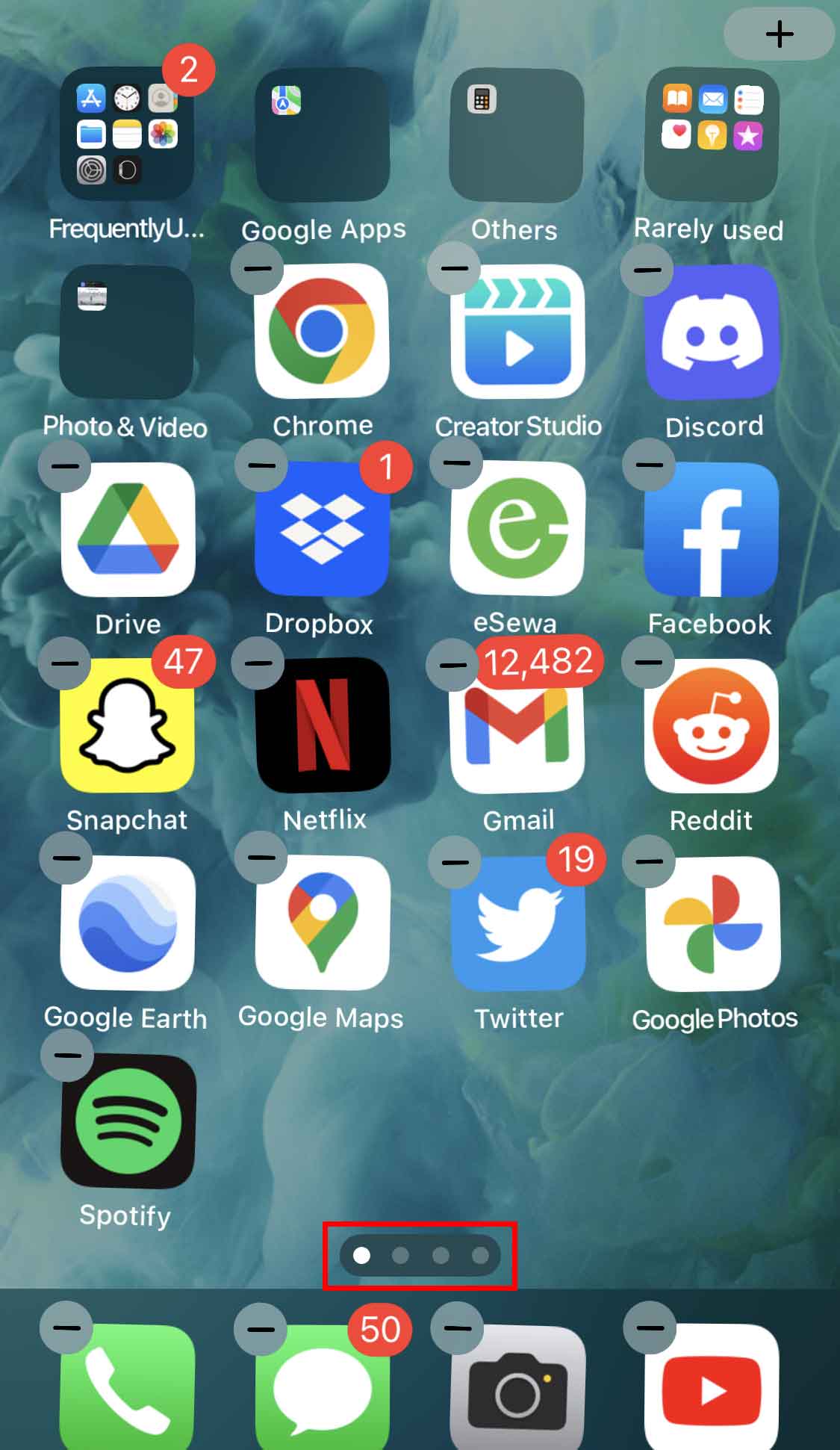 Desativar a página com os aplicativos desmarcando a marca na parte inferior da página.
Desativar a página com os aplicativos desmarcando a marca na parte inferior da página.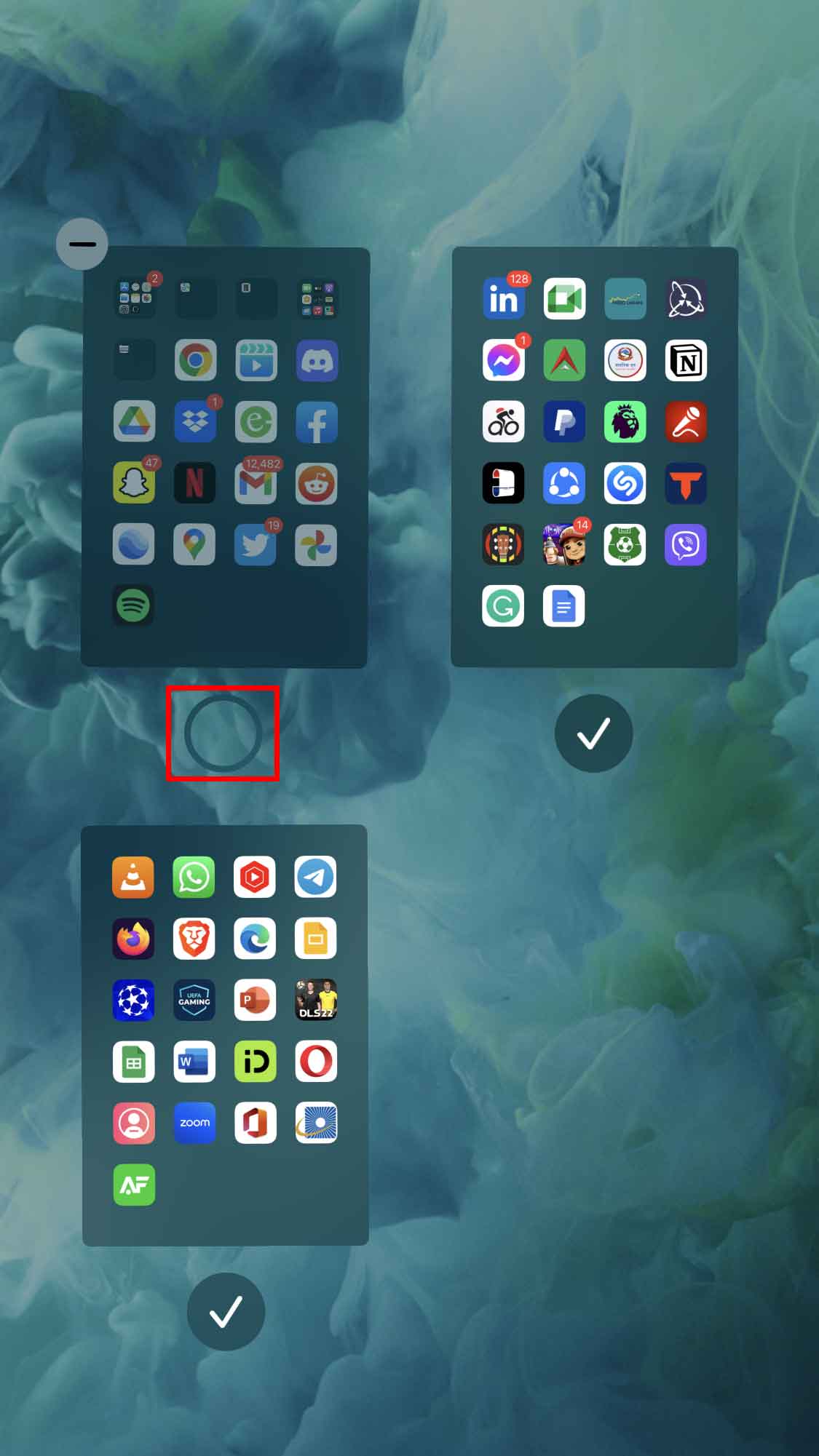
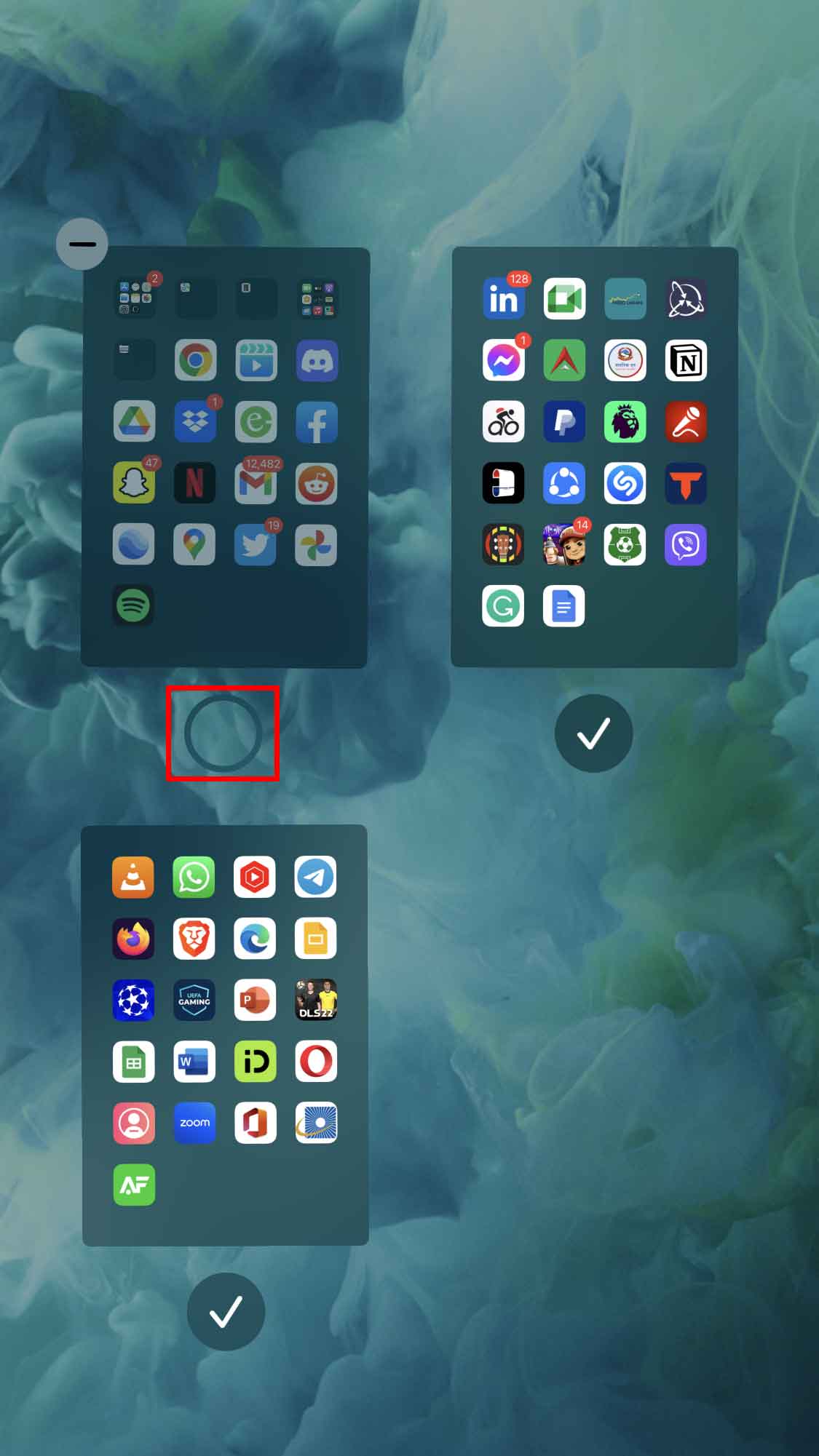 Toque em Concluído ou na área em branco na tela inicial.
Toque em Concluído ou na área em branco na tela inicial.
Ocultar aplicativos com modo de foco
O modo de foco permite ocultar as páginas da tela inicial. No entanto, seu dispositivo deve ter o iOS 15 instalado para oferecer suporte ao modo de foco.
Abra Configurações.Toque em Foco.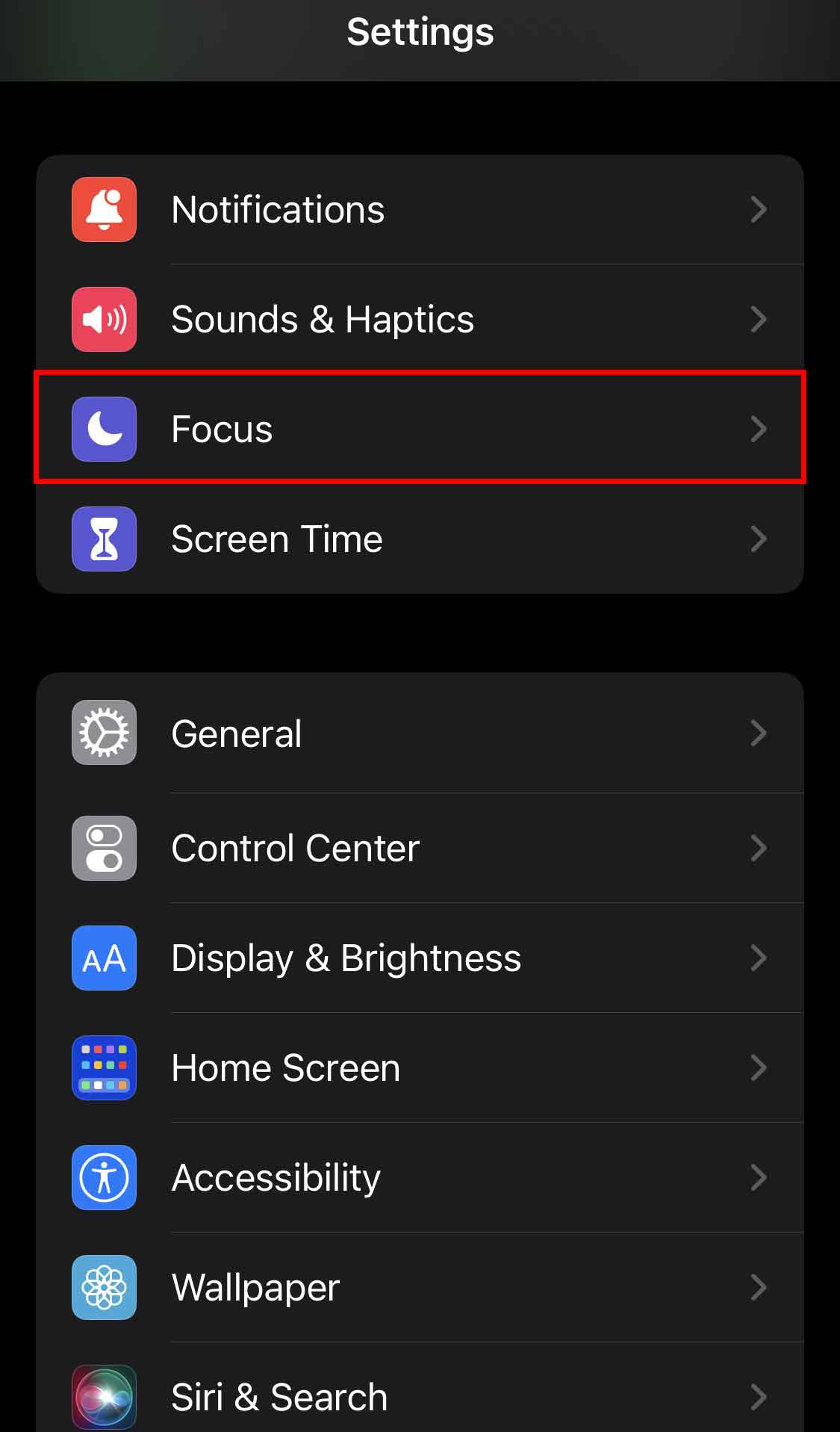
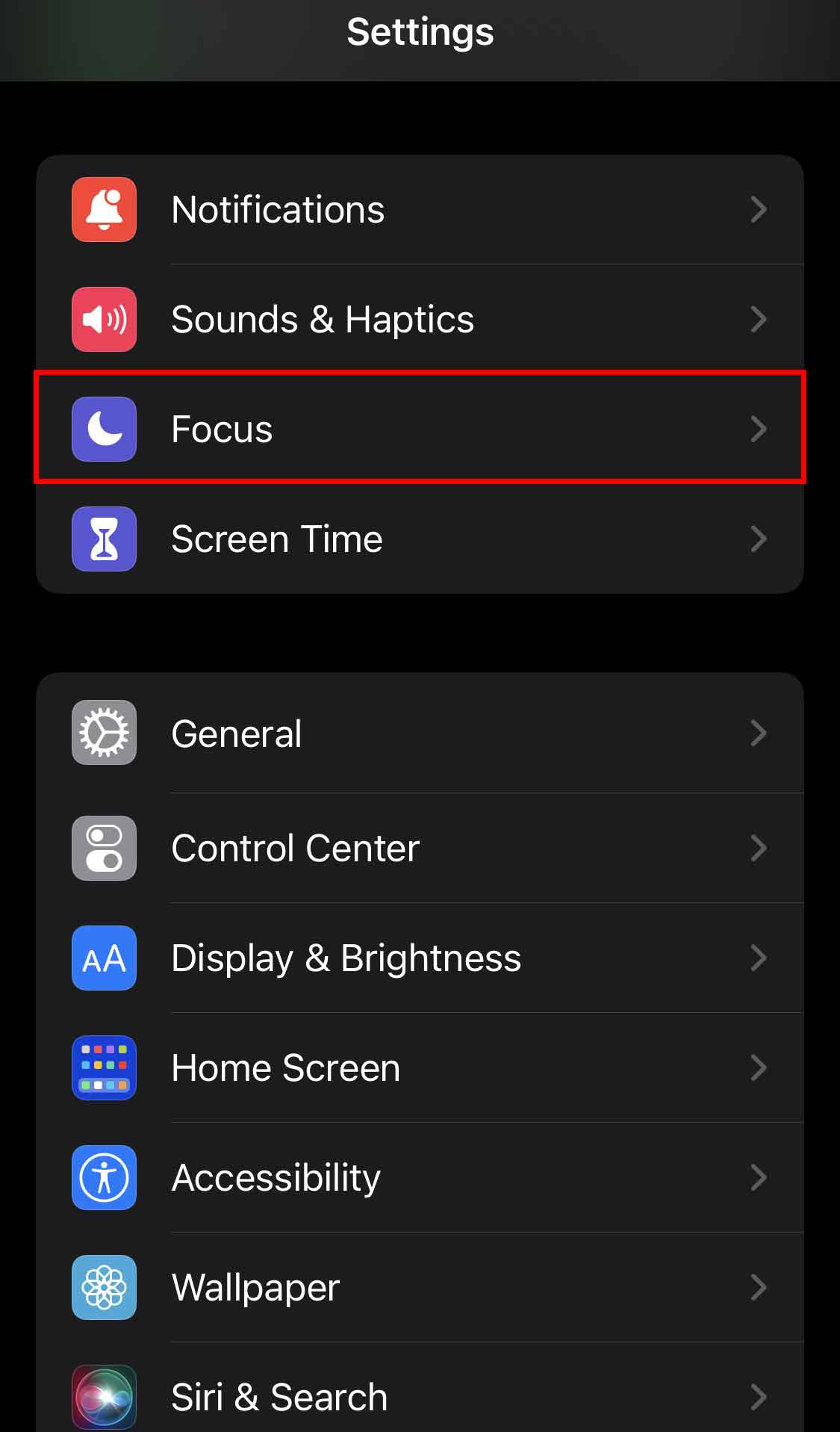 Crie um novo modo de foco pressionando o ícone + no canto superior direito.
Crie um novo modo de foco pressionando o ícone + no canto superior direito. 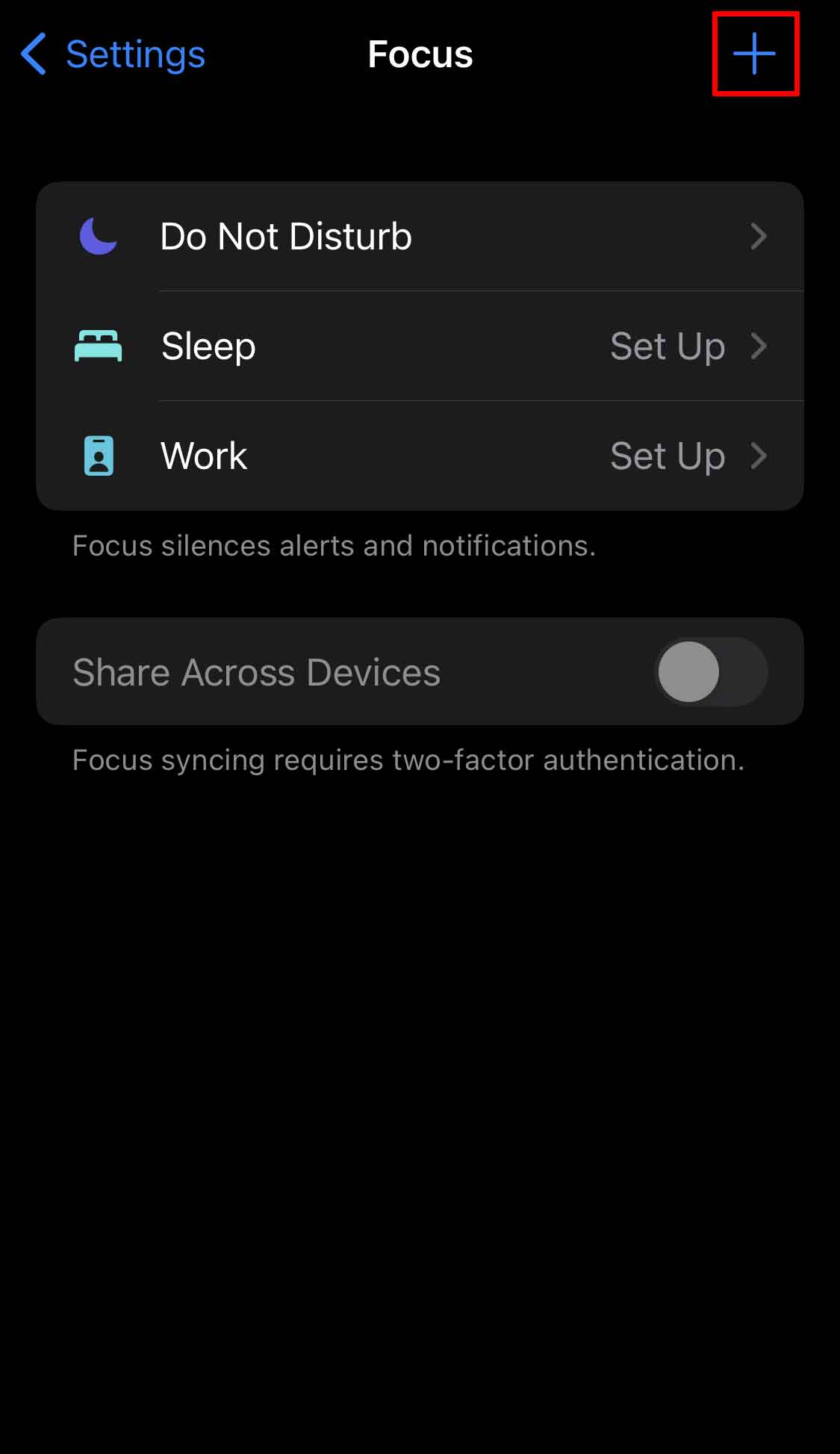
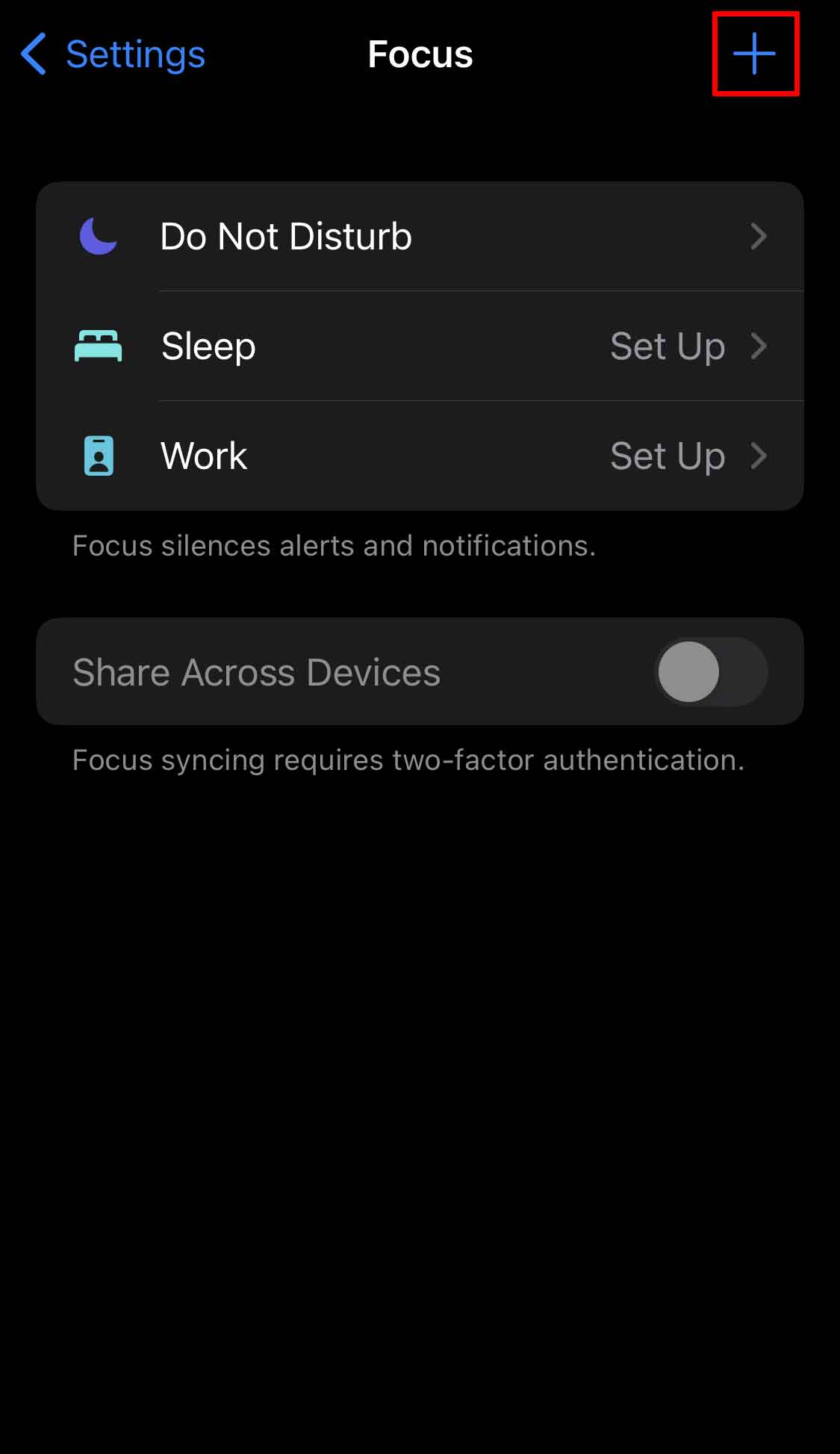 Selecione Personalizado.Enter o nome do modo e toque em Próximo. Adicione os aplicativos dos quais você deseja receber notificações e toque em Permitir. Toque em Concluído.
Selecione Personalizado.Enter o nome do modo e toque em Próximo. Adicione os aplicativos dos quais você deseja receber notificações e toque em Permitir. Toque em Concluído.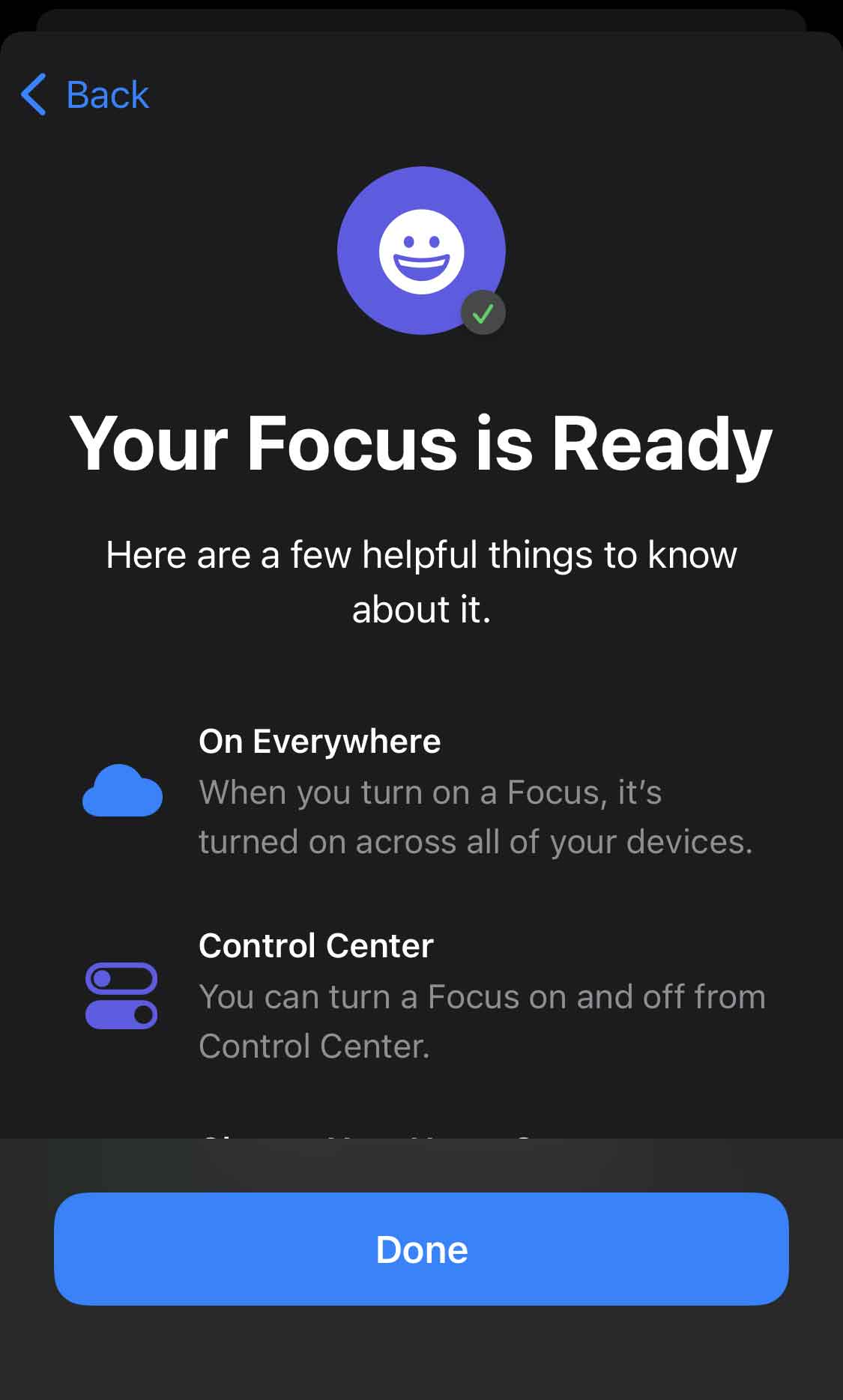 Selecione Tela inicial em opções.
Selecione Tela inicial em opções.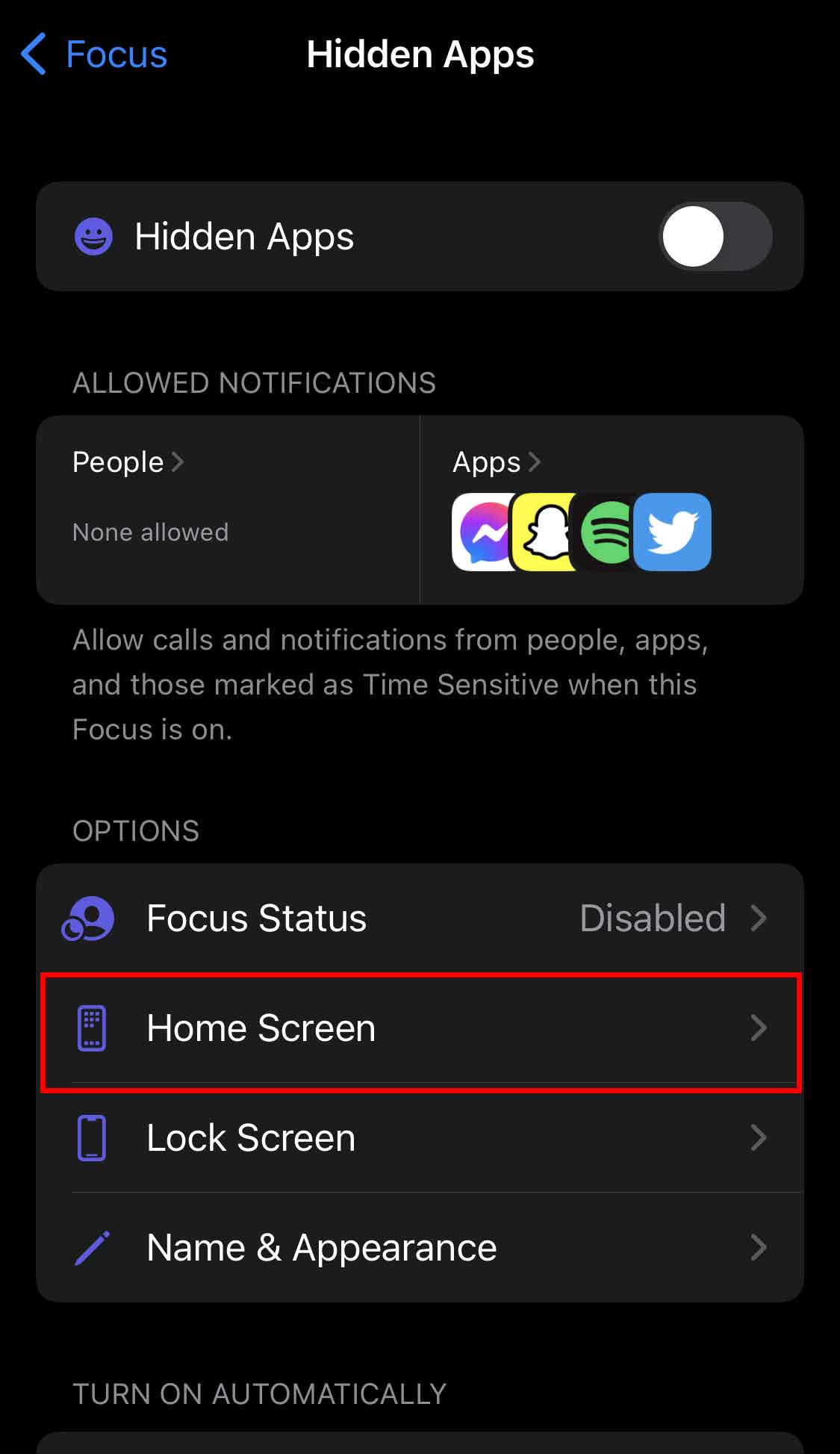
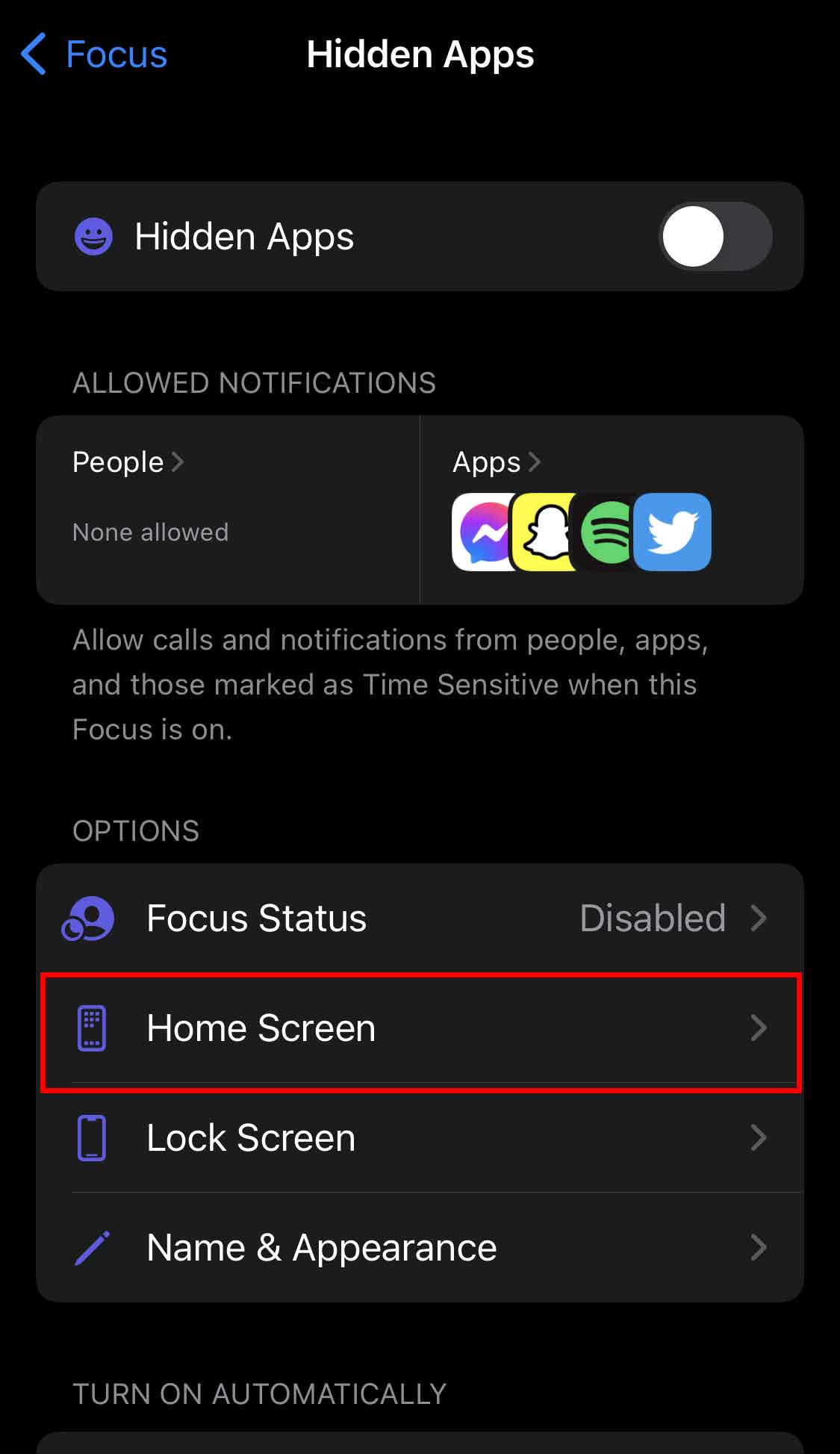 Ative o Opção Páginas personalizadas .Selecione a página que deseja exibir na tela inicial e toque em Concluído.
Ative o Opção Páginas personalizadas .Selecione a página que deseja exibir na tela inicial e toque em Concluído.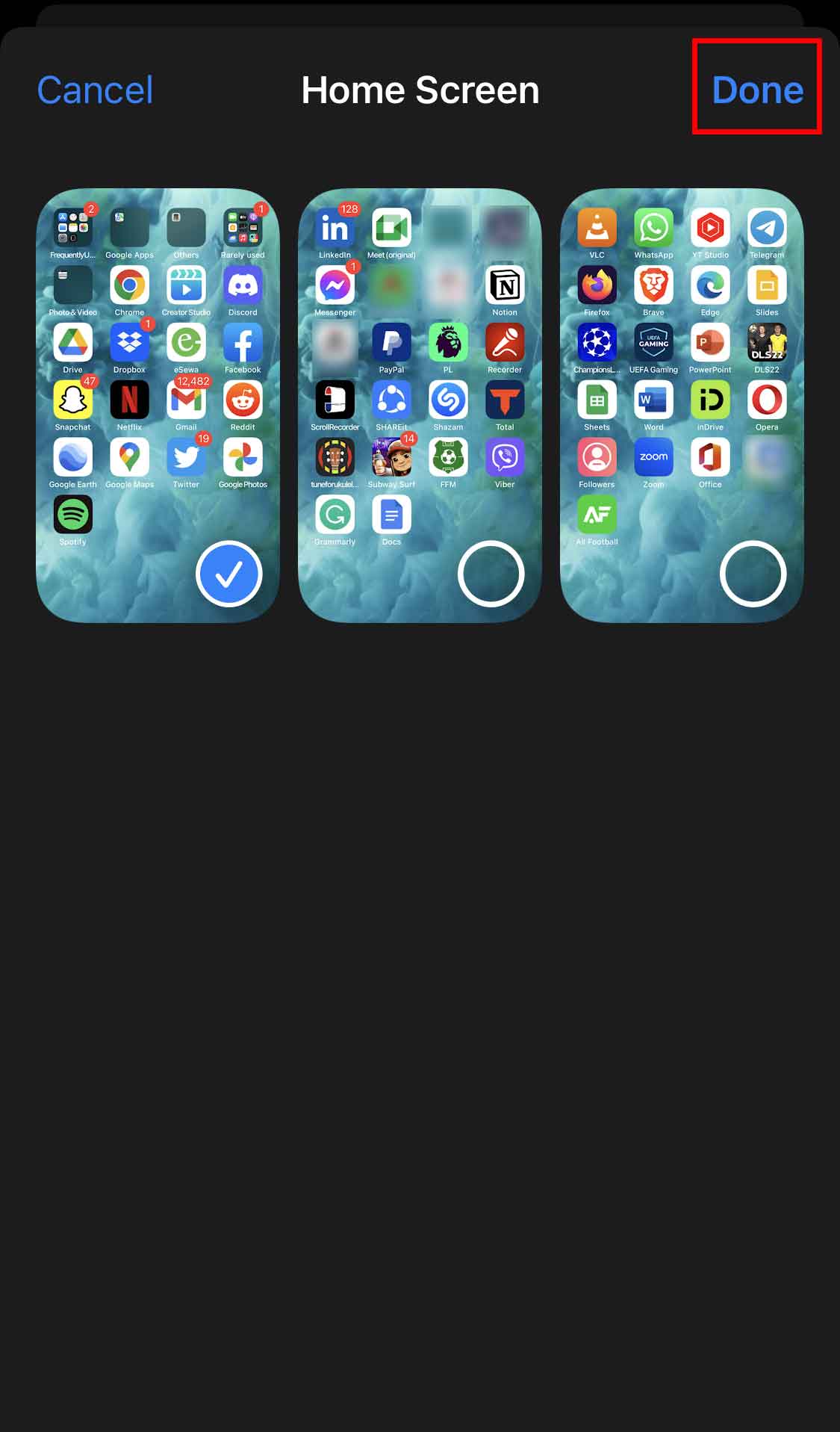
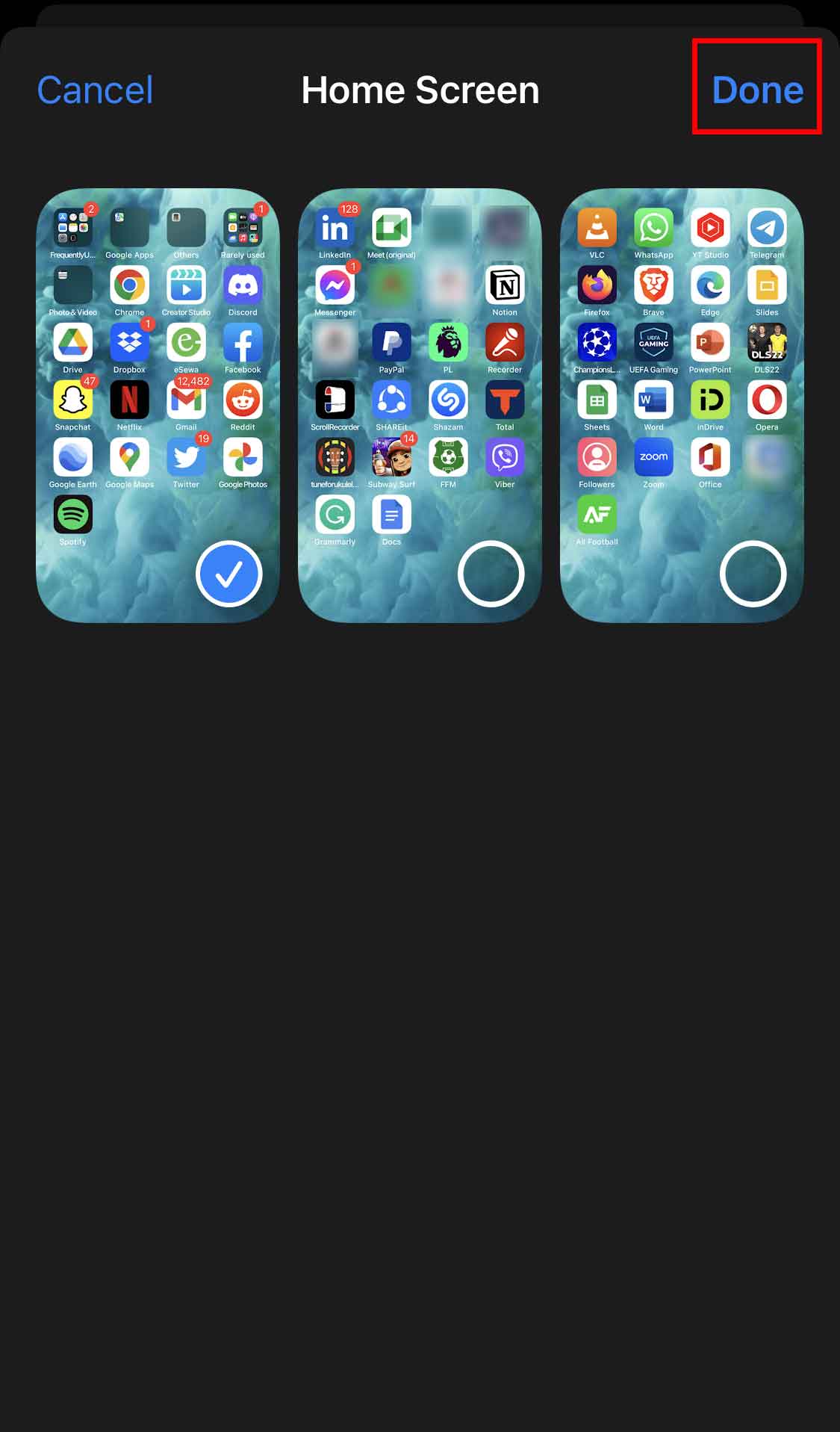 Volte e ative o modo de foco que acabamos de criar.
Volte e ative o modo de foco que acabamos de criar.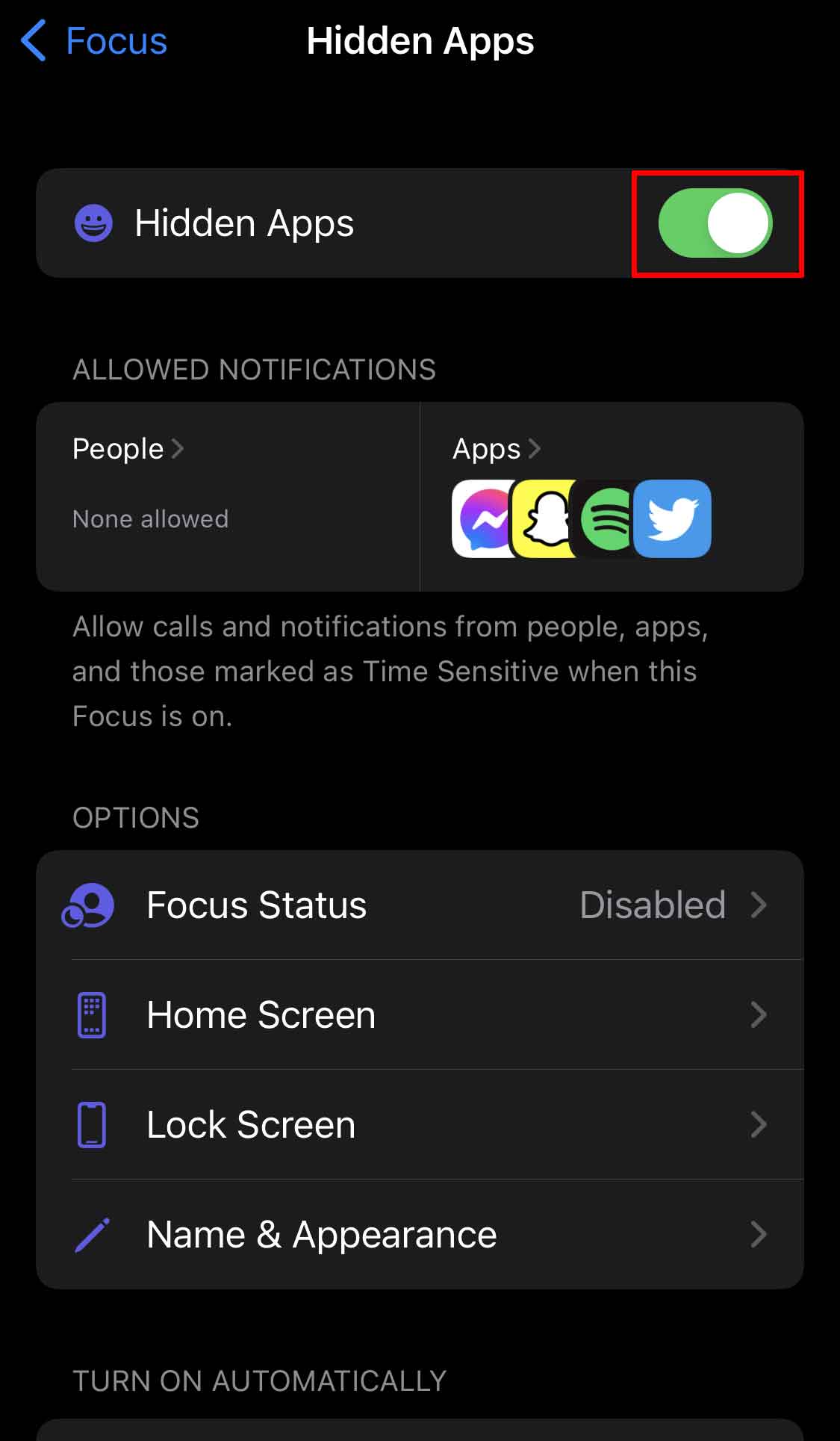
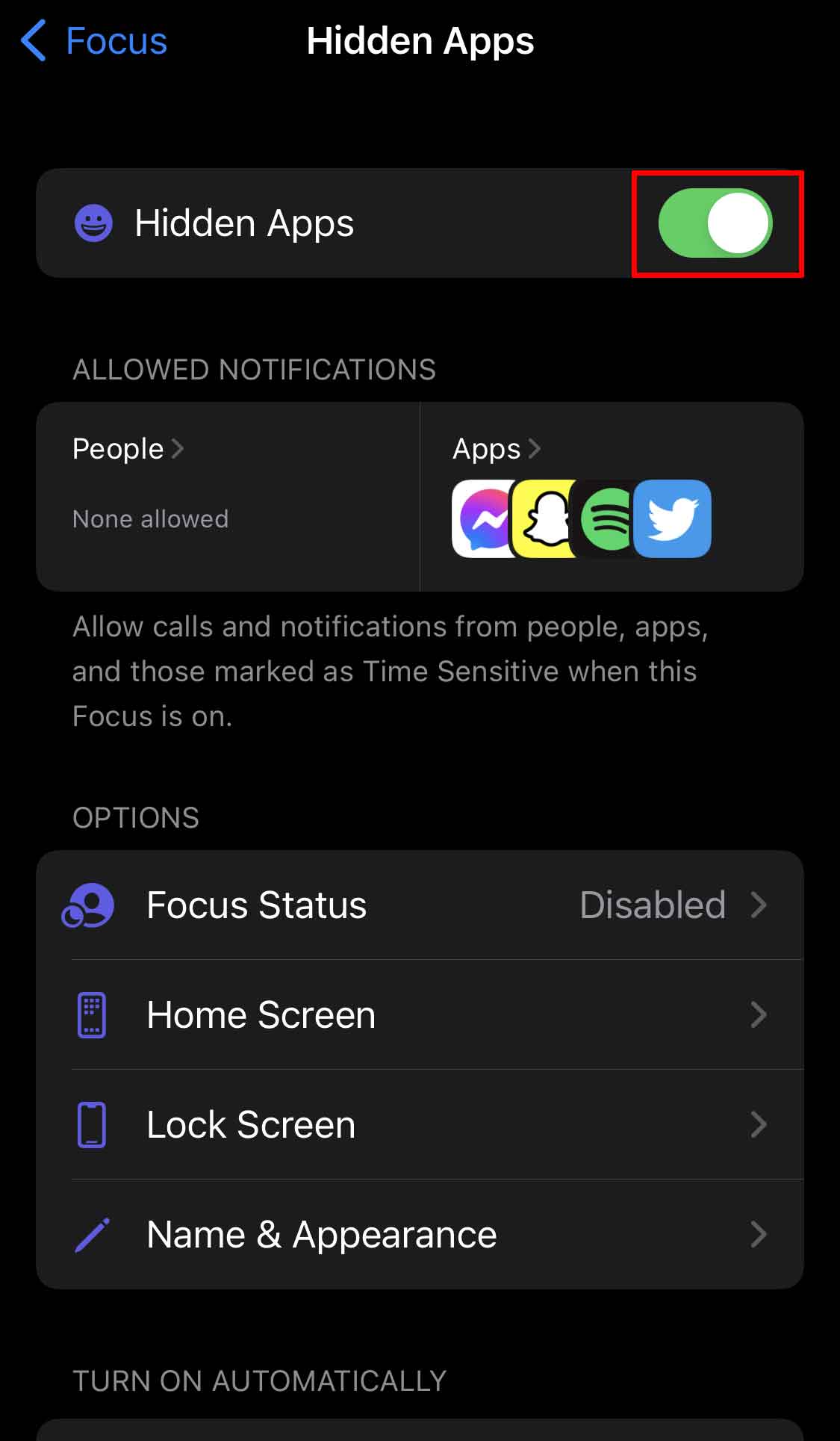
Ocultar aplicativos da pesquisa e sugestões
Embora o aplicativos estiverem ocultos, você ainda poderá visualizar os aplicativos ocultos por meio da Siri, da Biblioteca de aplicativos e da barra de pesquisa do seu iPhone. Para desativar a exibição do aplicativo na barra de pesquisa ou na Siri, siga a etapa abaixo.
Abra Configurações. Toque em Siri e pesquisa.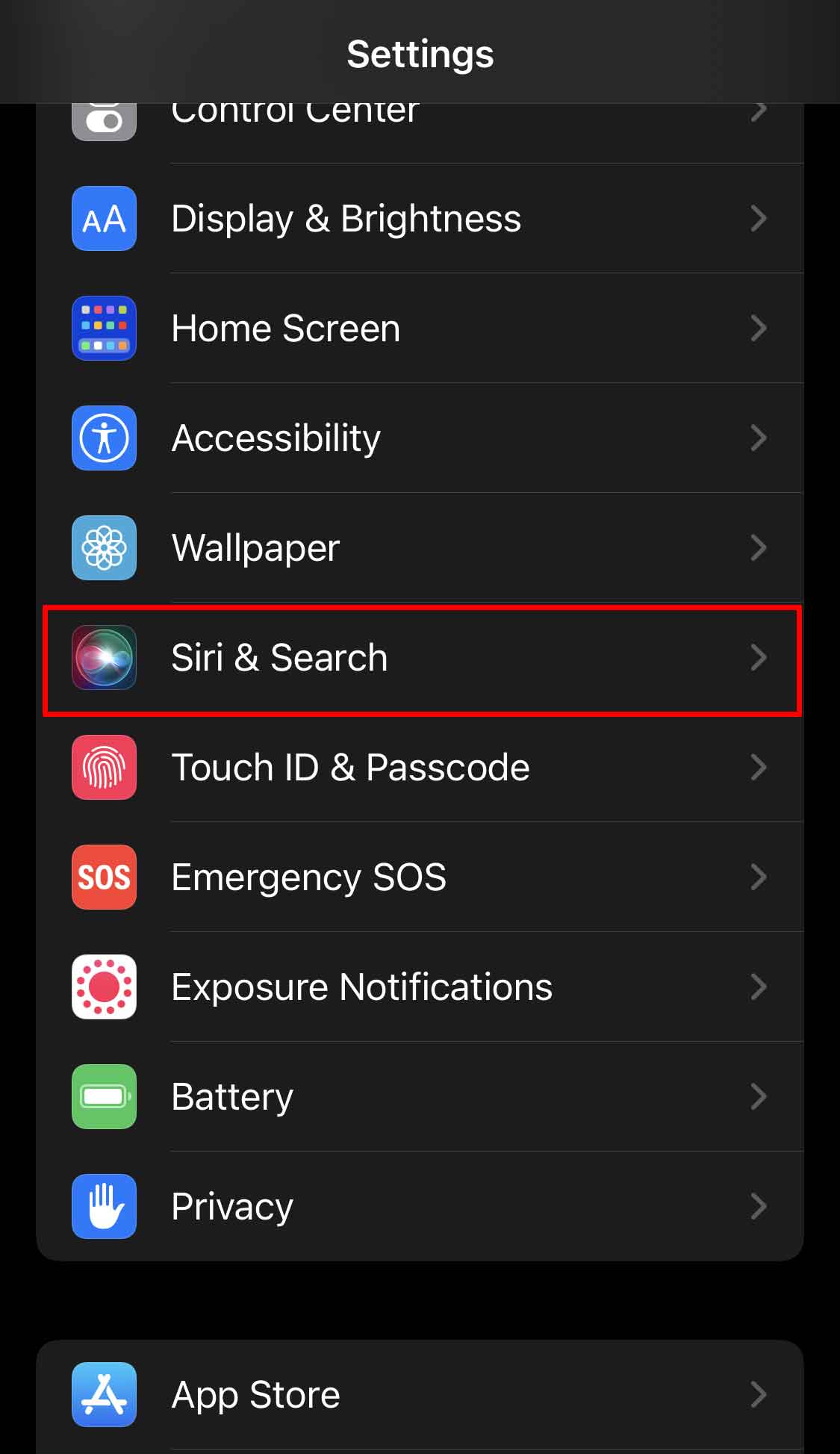
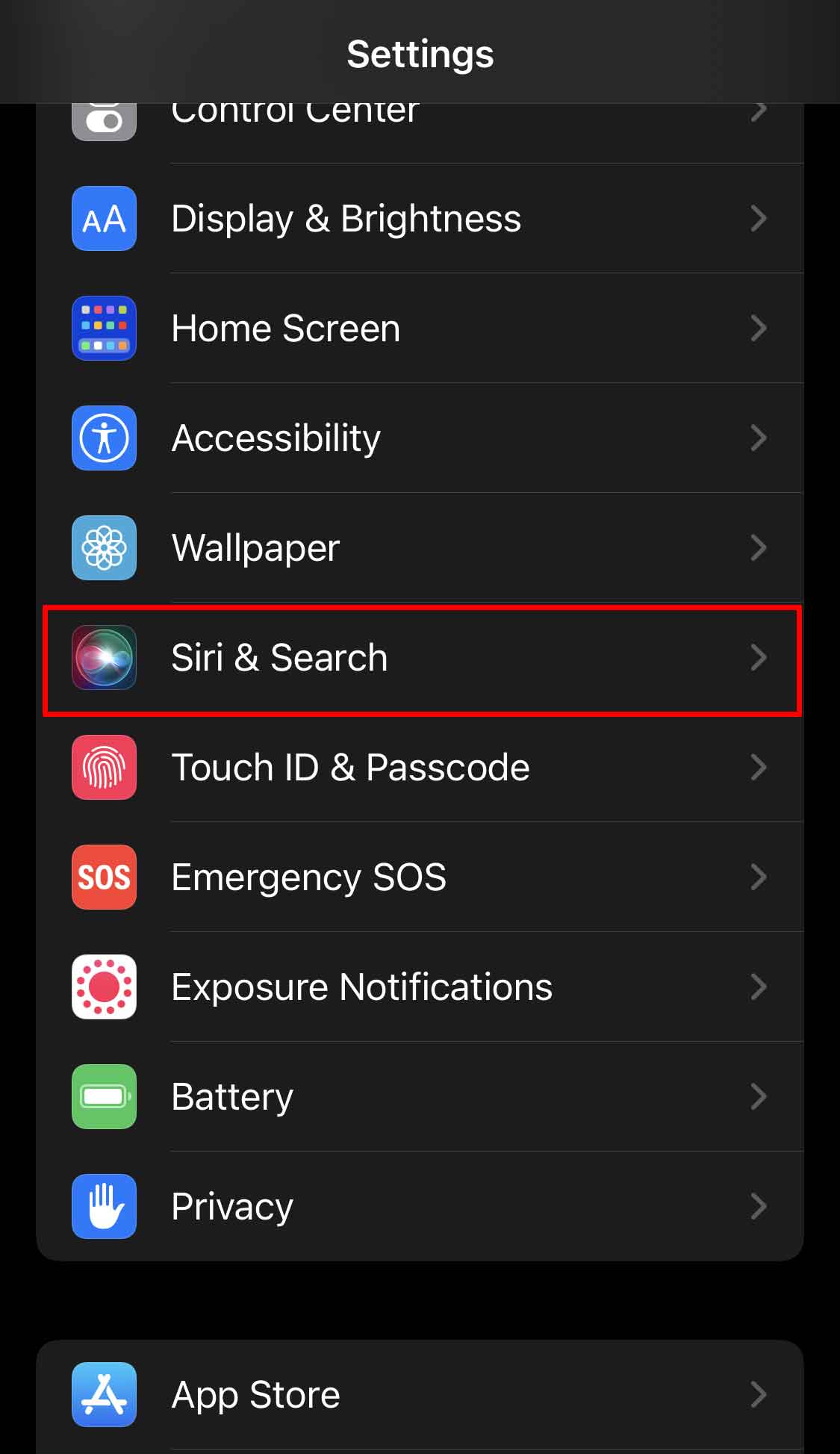 Role para baixo e toque no aplicativo que você deseja remover. Desative todas as opções listadas.
Role para baixo e toque no aplicativo que você deseja remover. Desative todas as opções listadas. 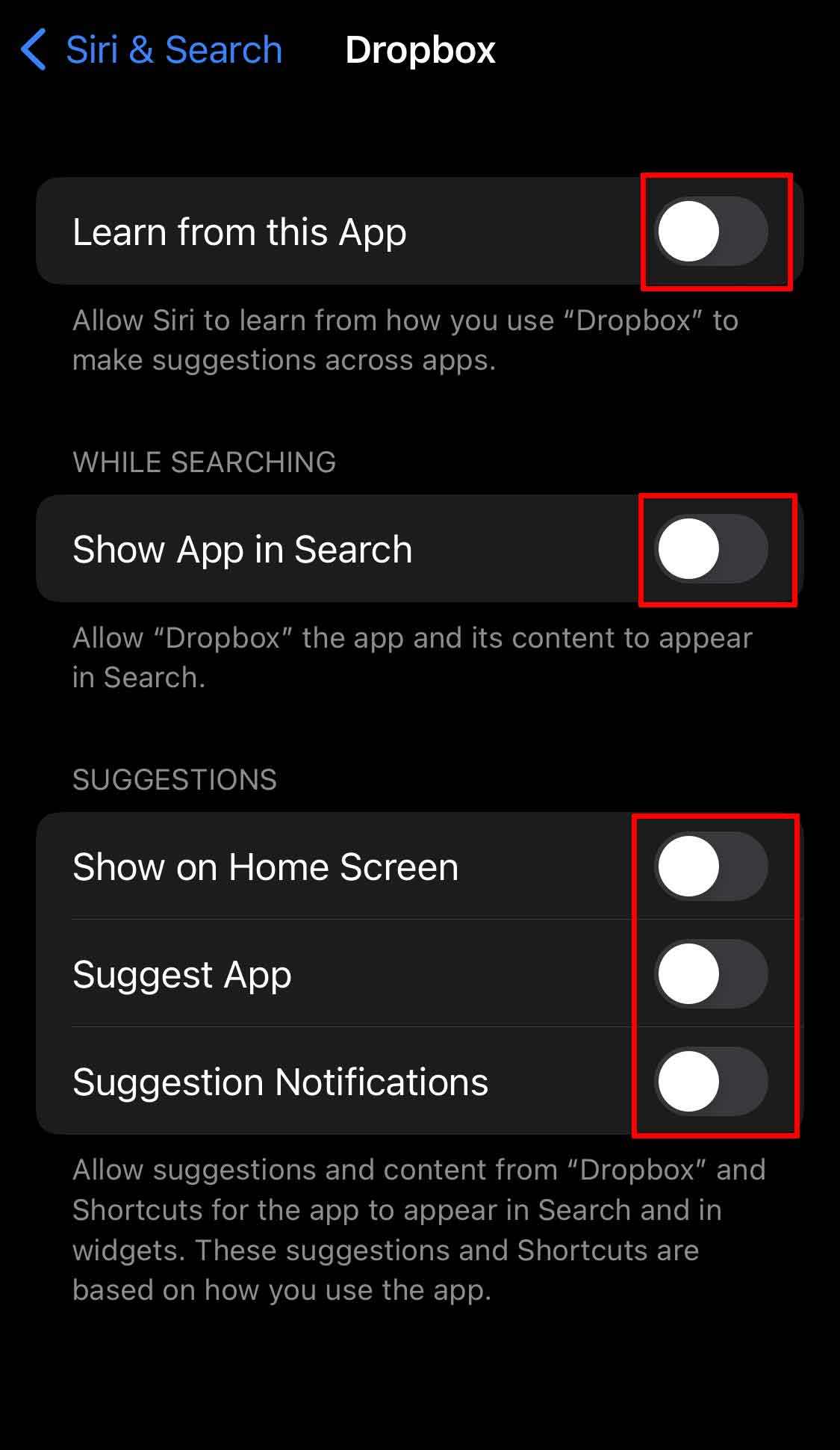
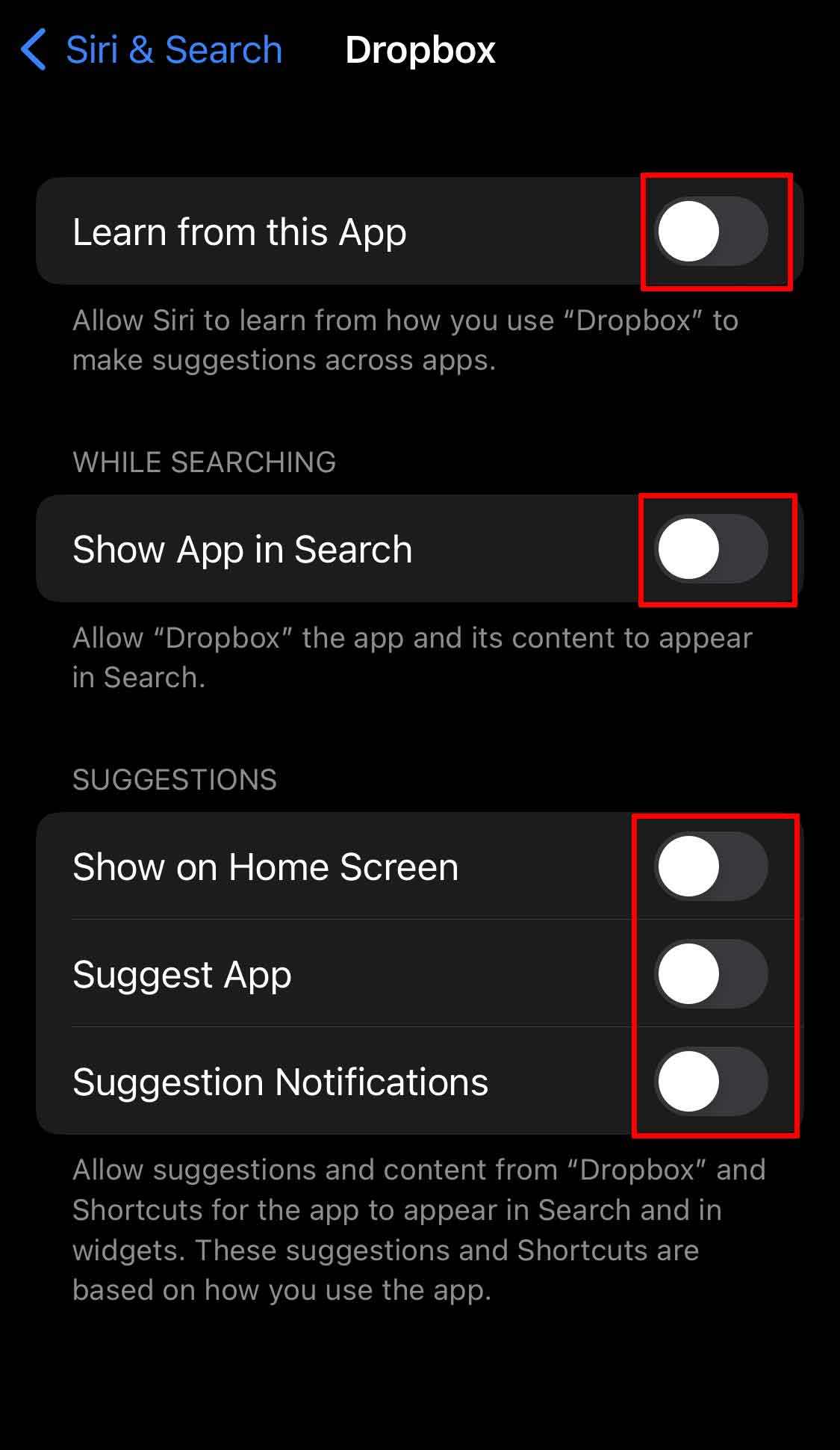
Ocultar aplicativos em uma pasta
A pasta de aplicativos no seu iPhone mostra os aplicativos agrupados dentro dessa pasta rapidamente. Você pode mover um aplicativo para uma página separada dentro da pasta para ocultá-lo.
Abra uma pasta na tela inicial.Toque e segure o aplicativo que deseja mover.Arraste o aplicativo para a borda da tela. folder. Solte-o depois que o aplicativo passar para a próxima página.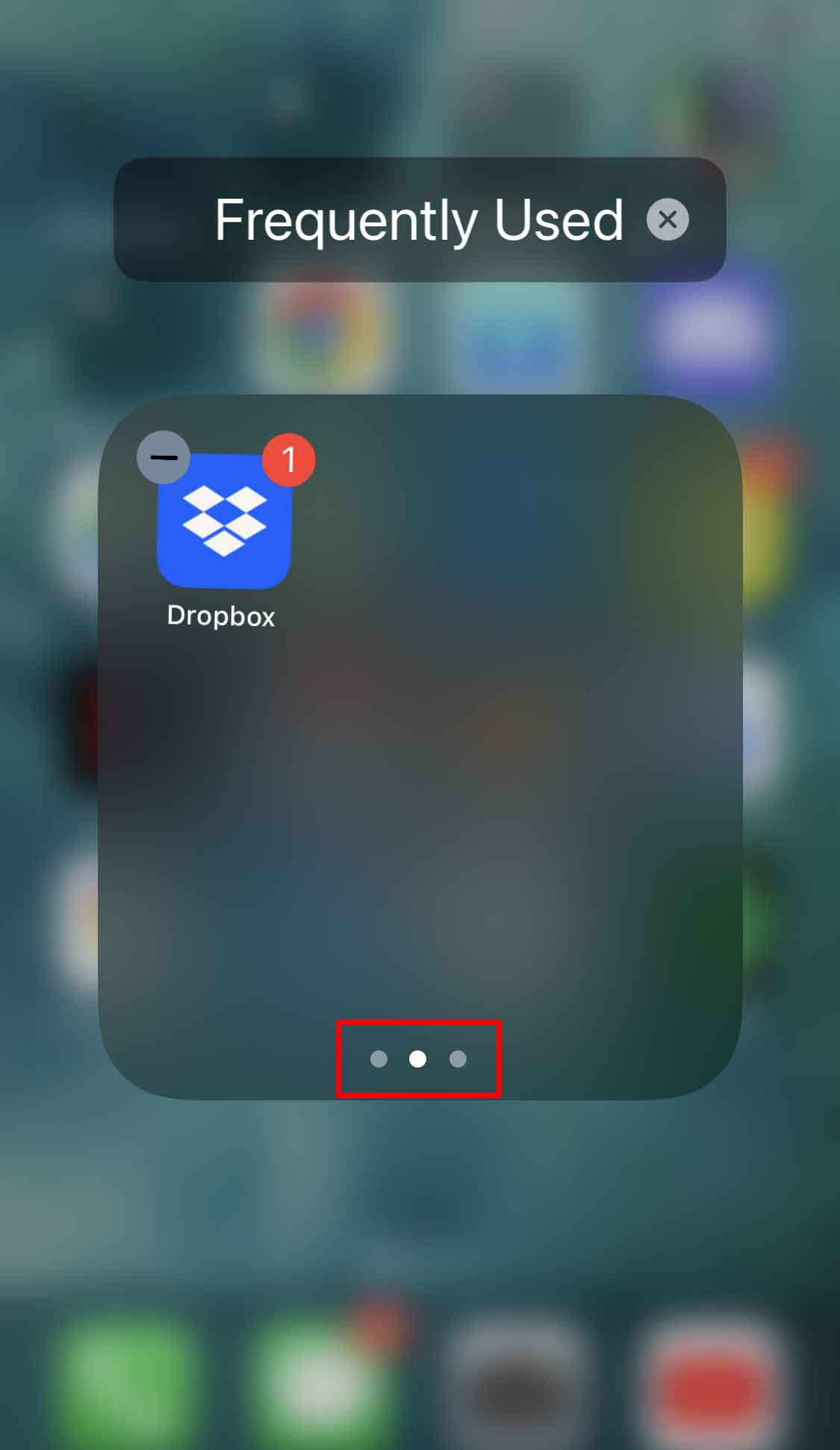
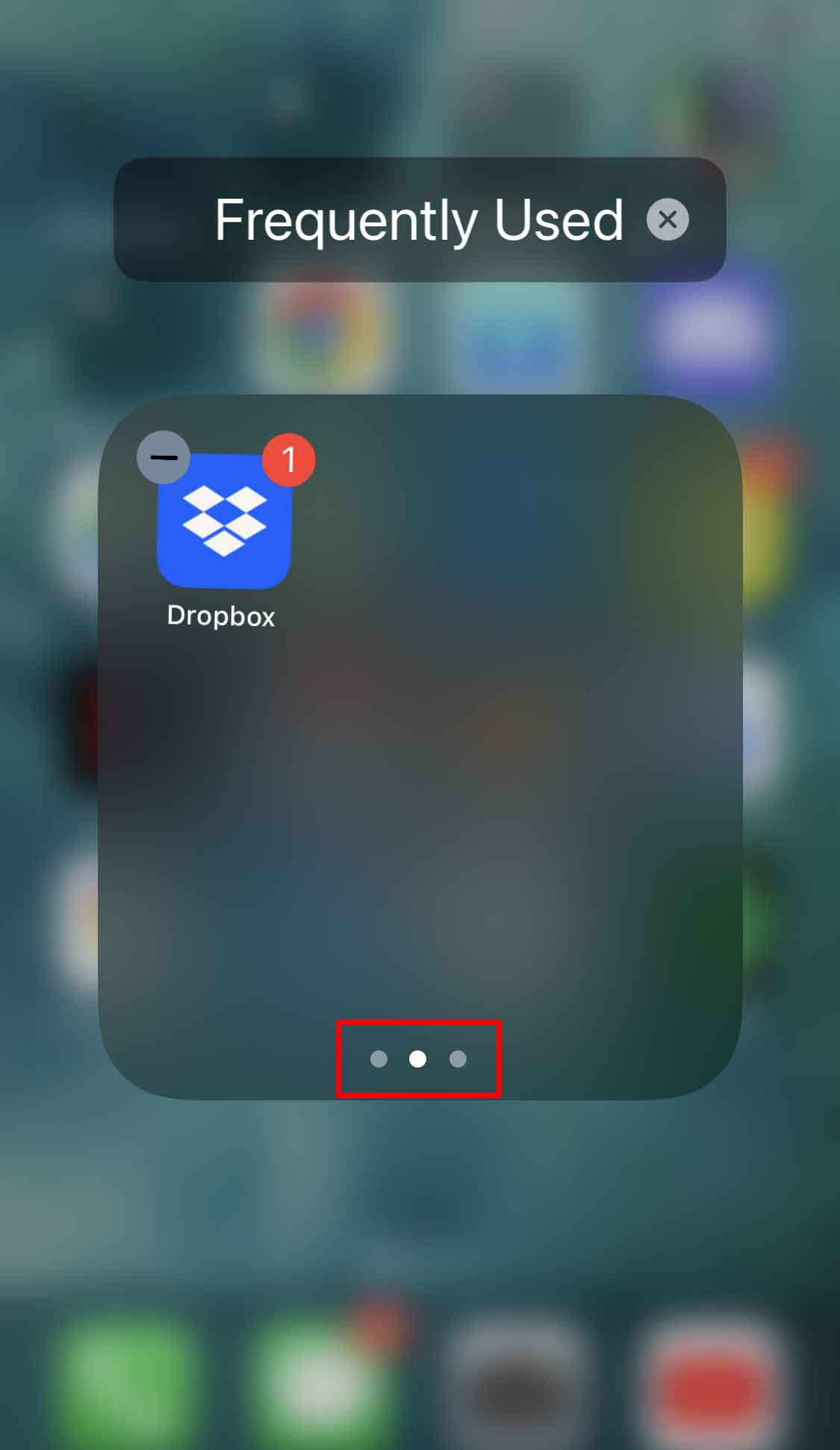
Ocultar aplicativos do sistema
Antes dessa correção, você deve ativar o Tempo de tela no seu iPhone. Além disso, seu dispositivo deve estar executando o iOS 9 para que o Screen Time funcione. As etapas para desativar os aplicativos do sistema são as seguintes:
Toque em Configurações.Selecione Tempo de tela.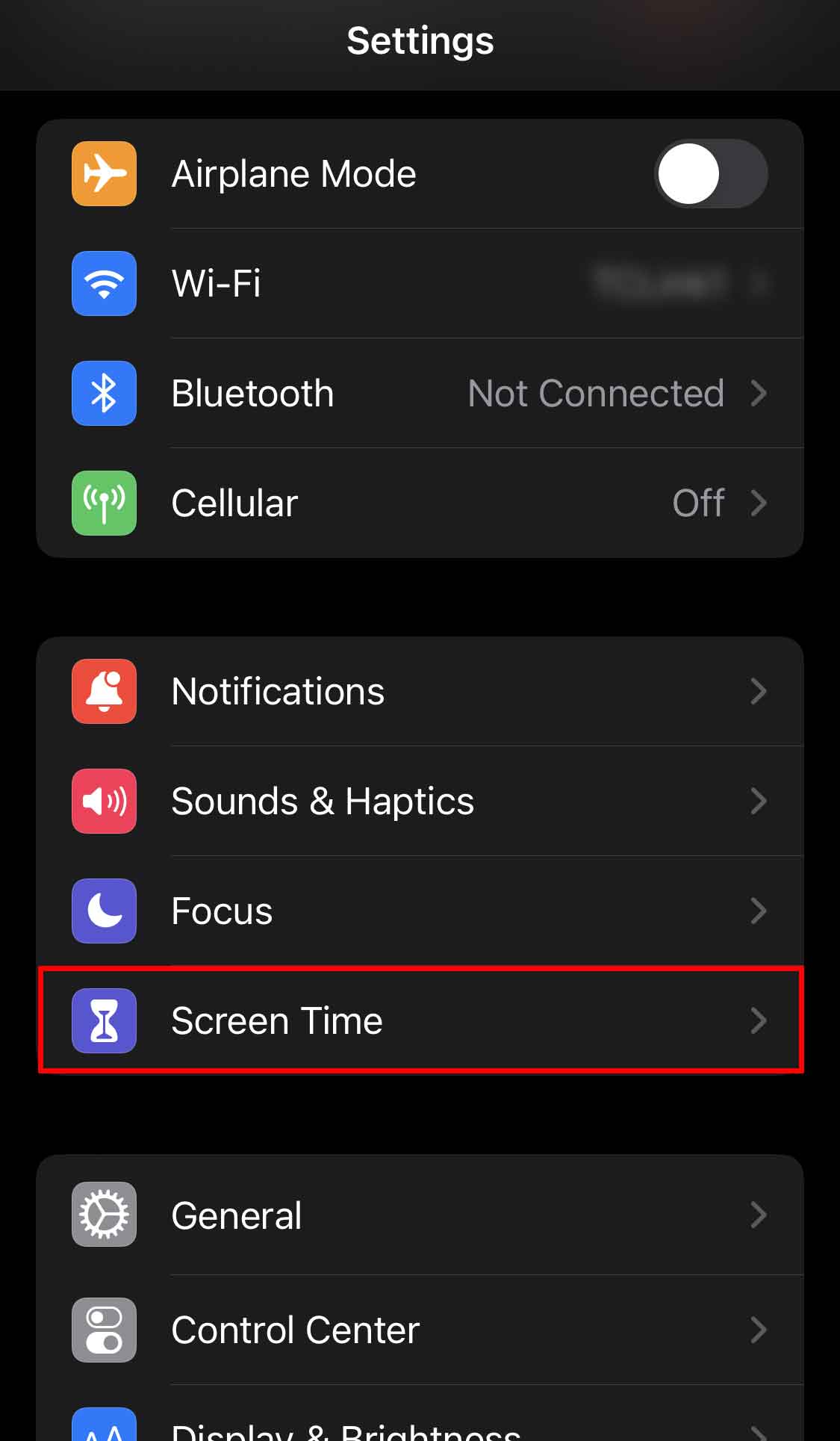
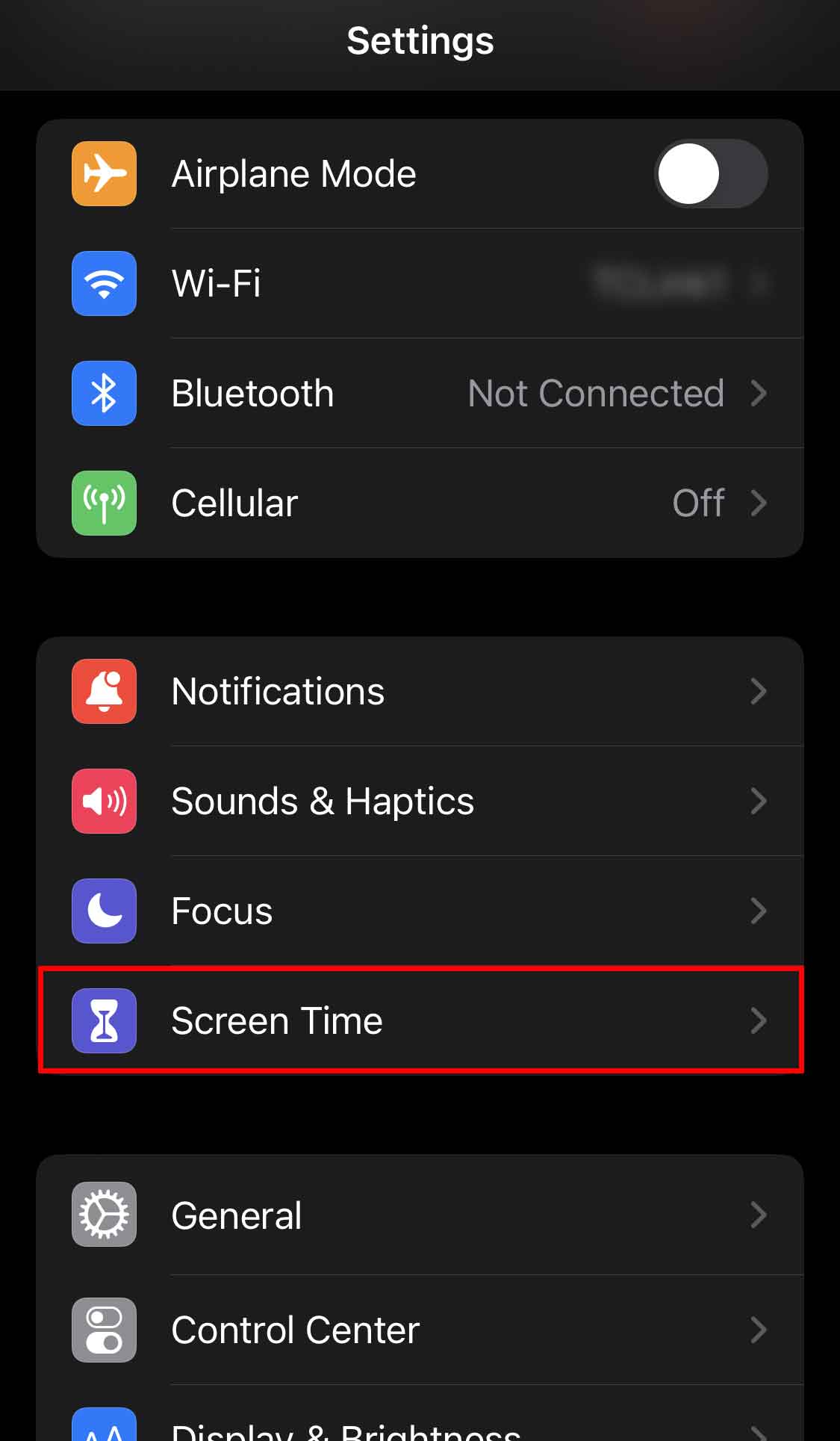 Se você não ativou o tempo de tela, toque em Ativar o tempo de tela >.Toque em Continuar e selecione Este é meu iPhone.Toque em Restrições de conteúdo e privacidade.
Se você não ativou o tempo de tela, toque em Ativar o tempo de tela >.Toque em Continuar e selecione Este é meu iPhone.Toque em Restrições de conteúdo e privacidade.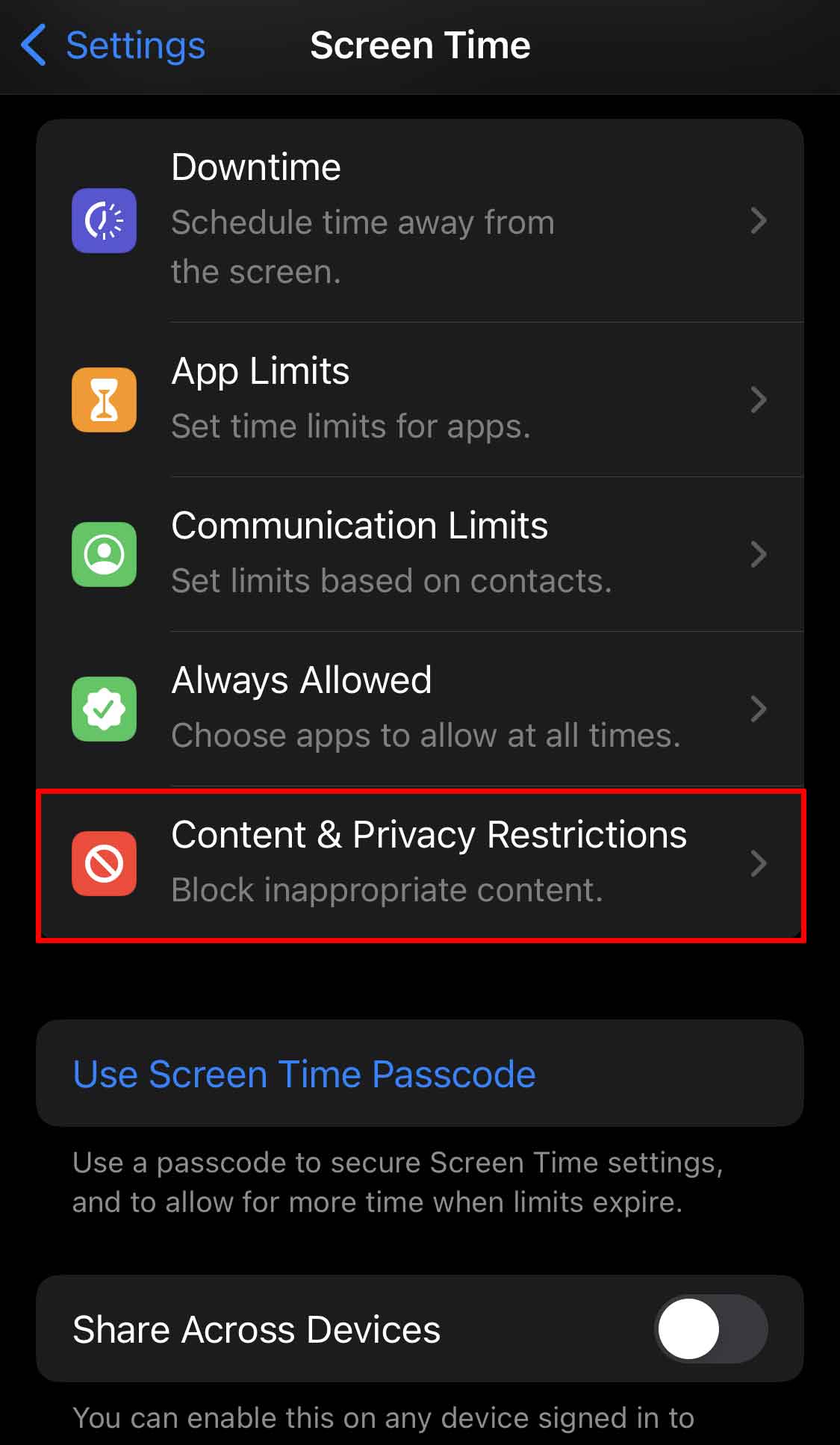
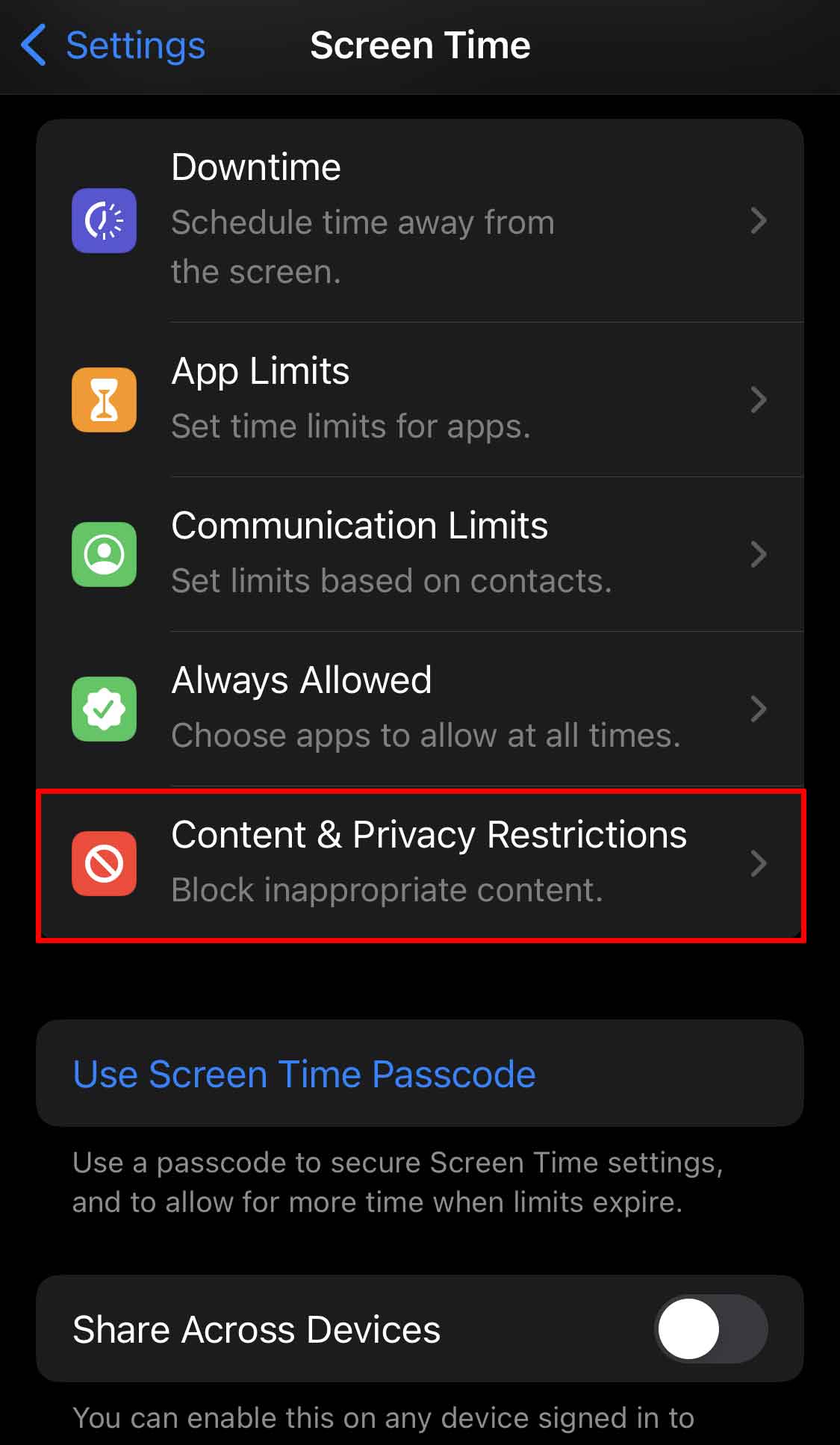 Ative Restrições de conteúdo e privacidade.Digite a senha do Tempo de Uso, se você a definiu anteriormente.Toque em Aplicativos permitidos.
Ative Restrições de conteúdo e privacidade.Digite a senha do Tempo de Uso, se você a definiu anteriormente.Toque em Aplicativos permitidos.
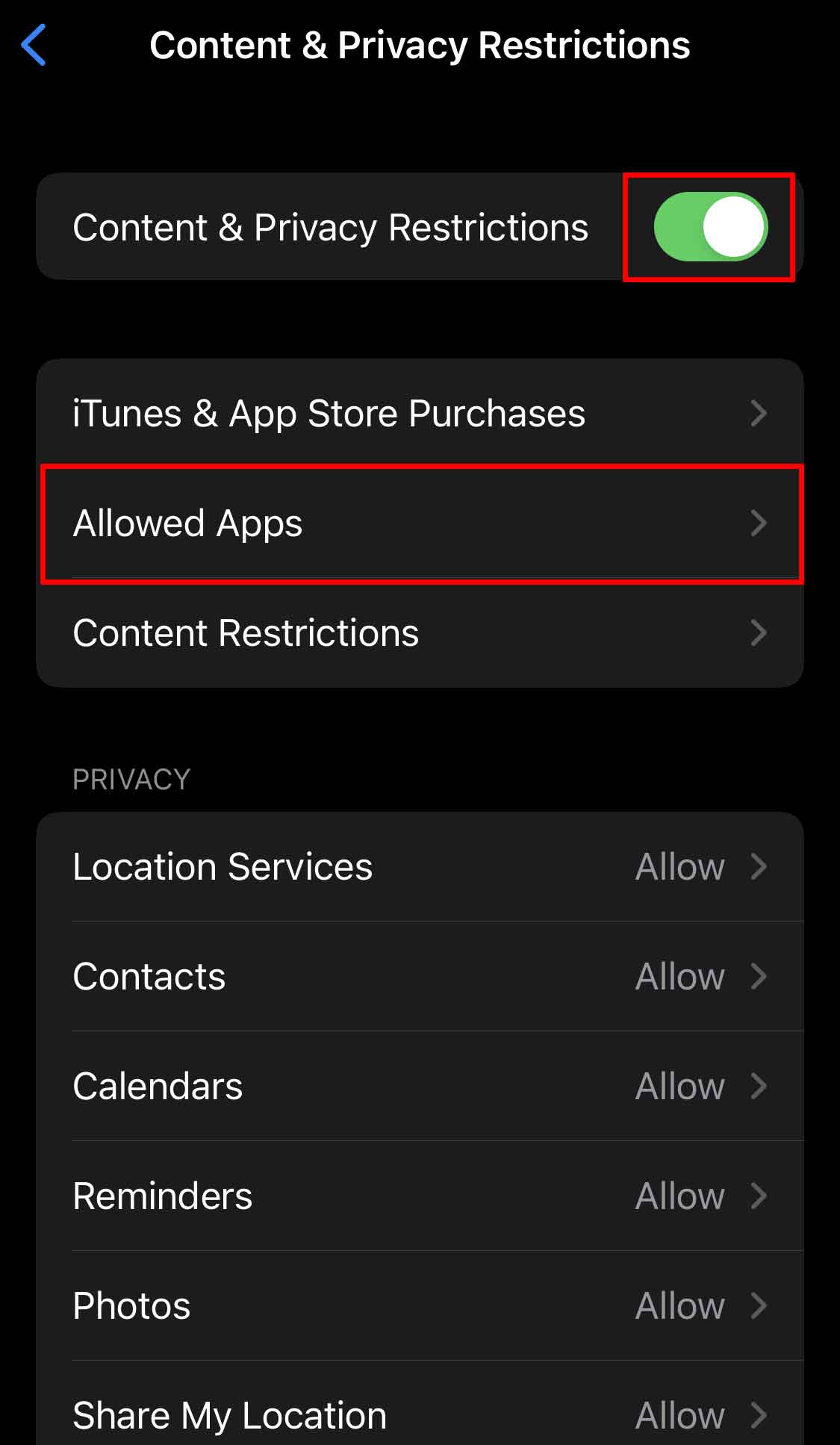
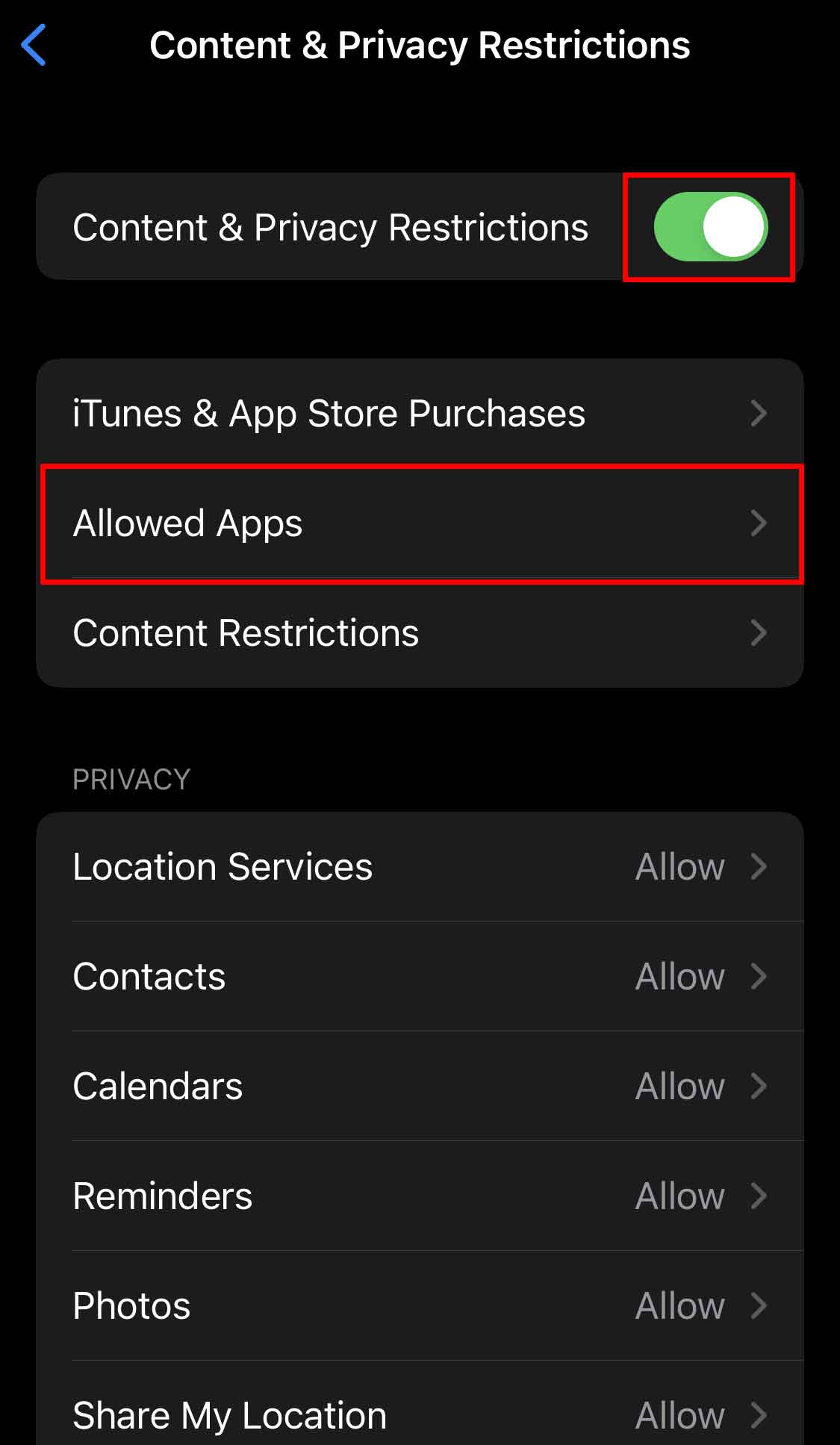 Desative os aplicativos que você deseja ocultar.
Desative os aplicativos que você deseja ocultar.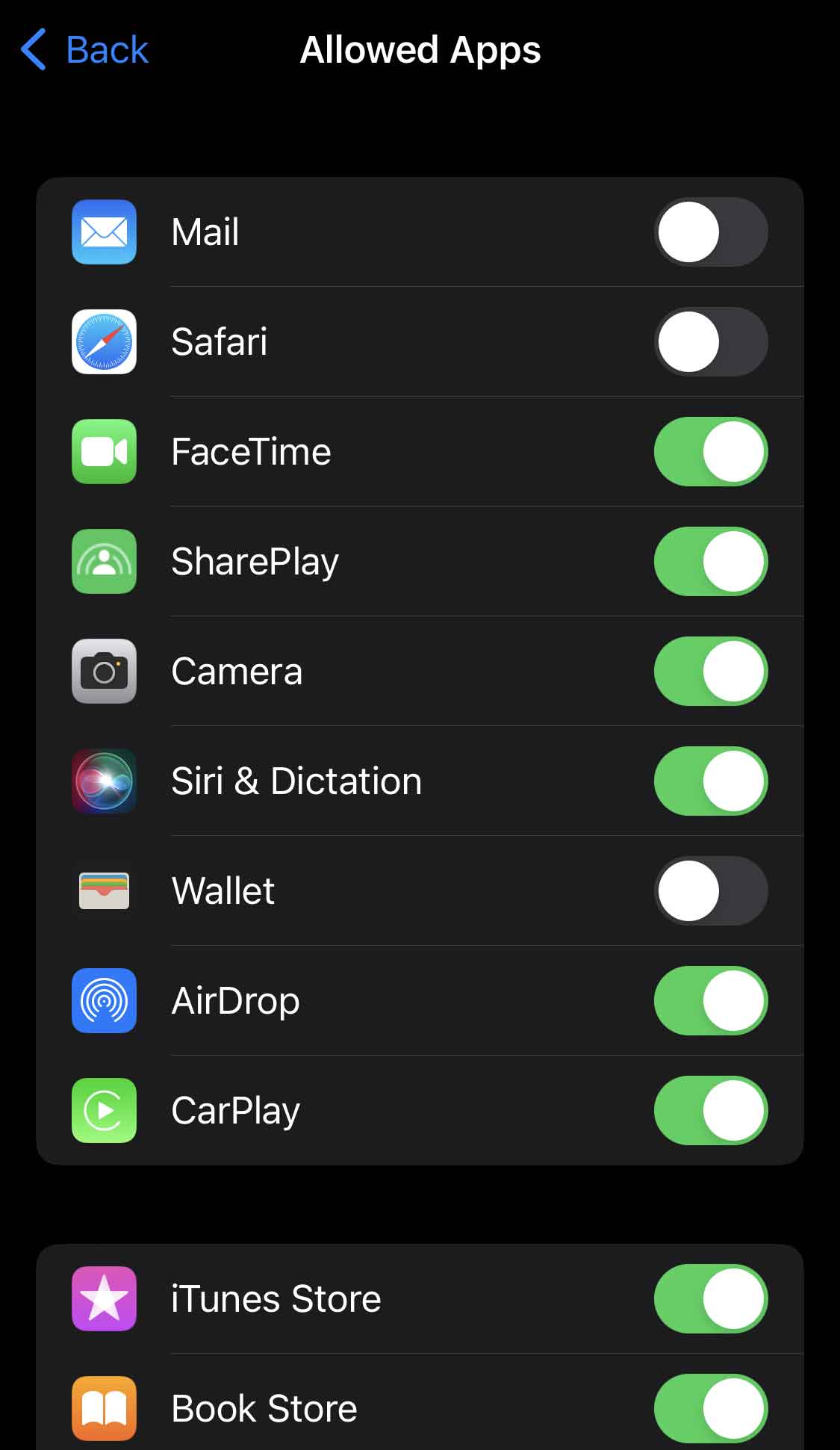
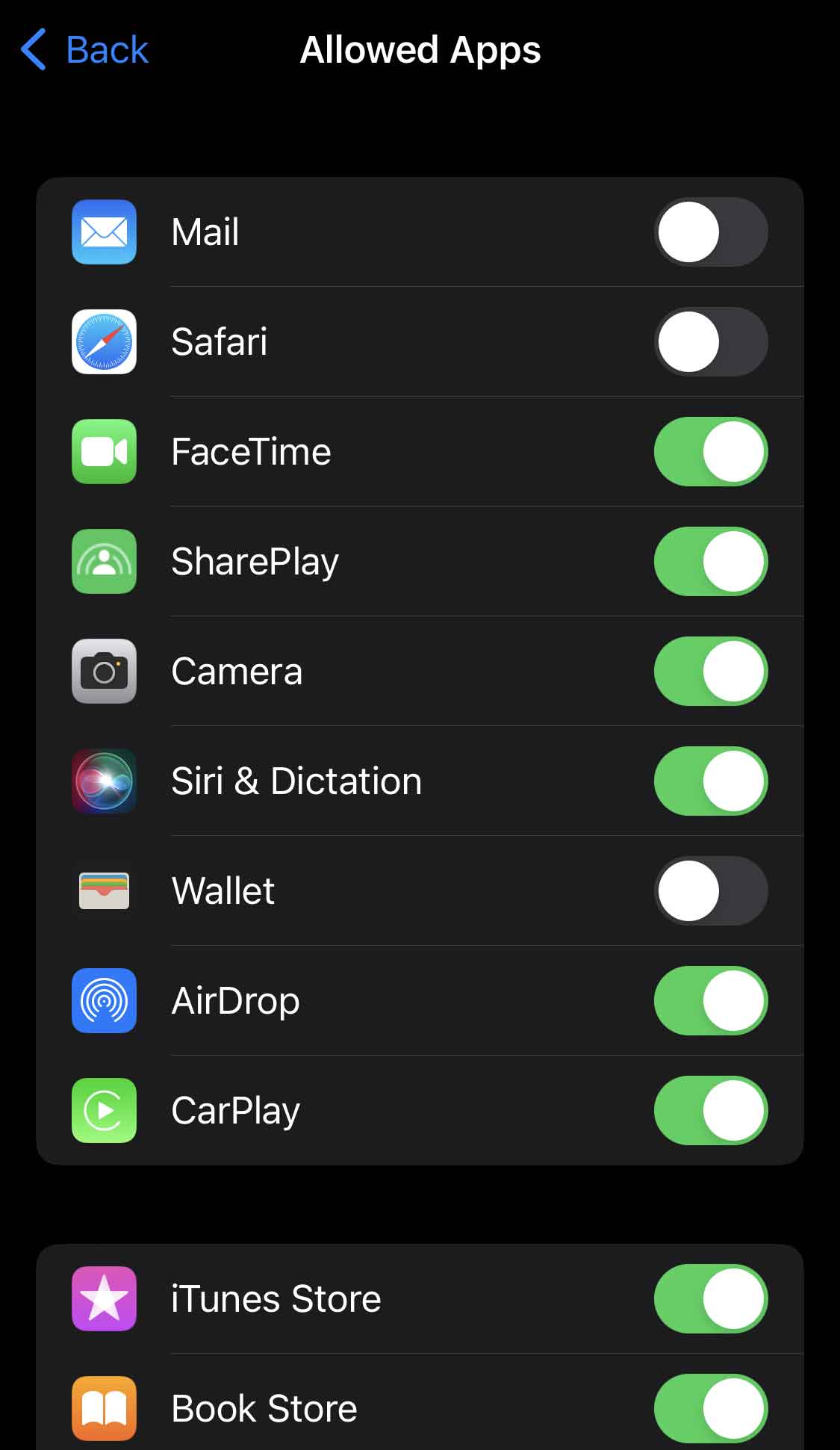
Ocultar todos os aplicativos de terceiros
Você também pode optar por ocultar todos os aplicativos, exceto os aplicativos do sistema no seu iPhone. Este método requer que você ative o Tempo de Uso também.
Toque em Configurações.Selecione Tempo de Uso. Toque em Restrições de Conteúdo e Privacidade e ative-o.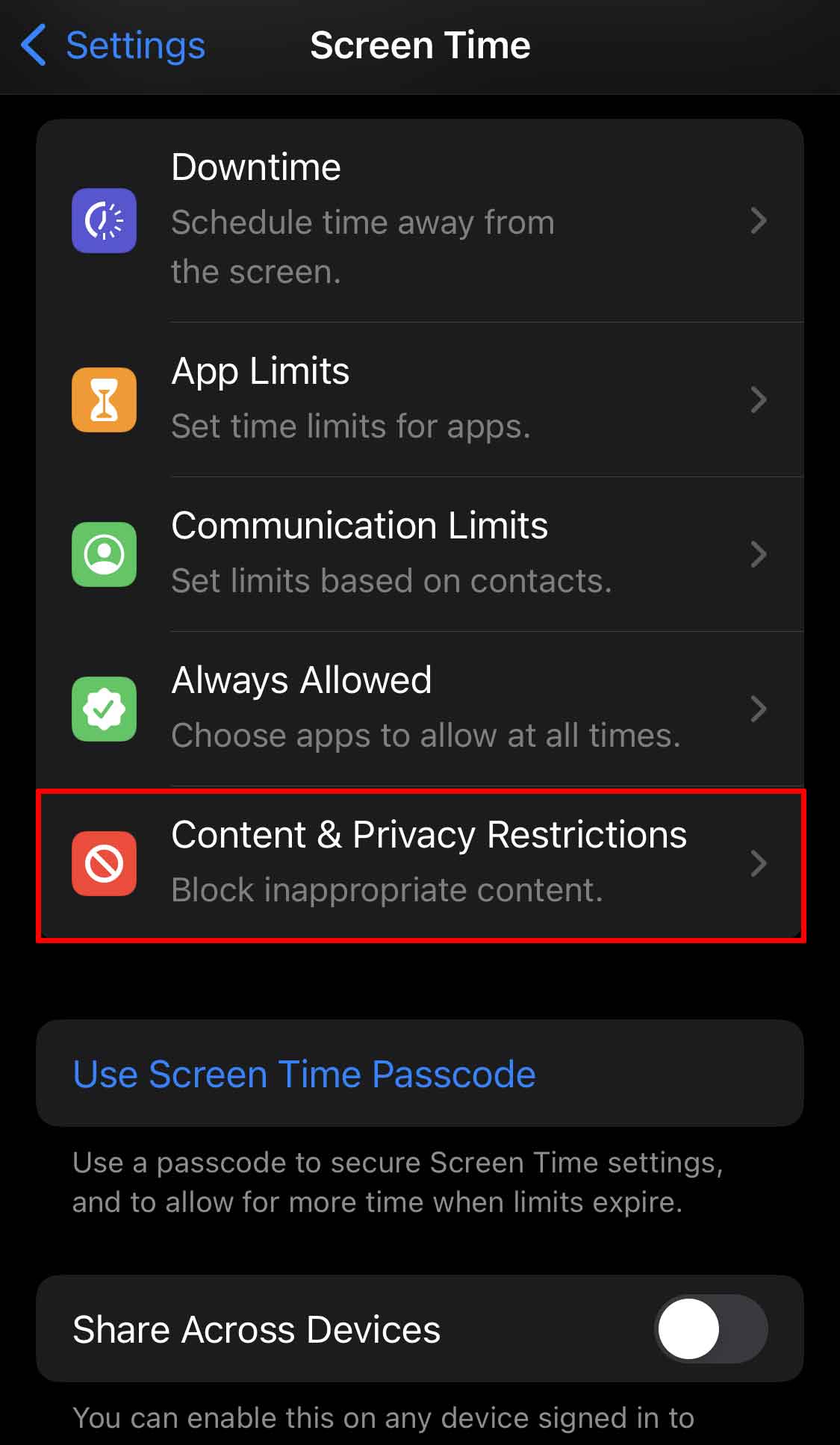
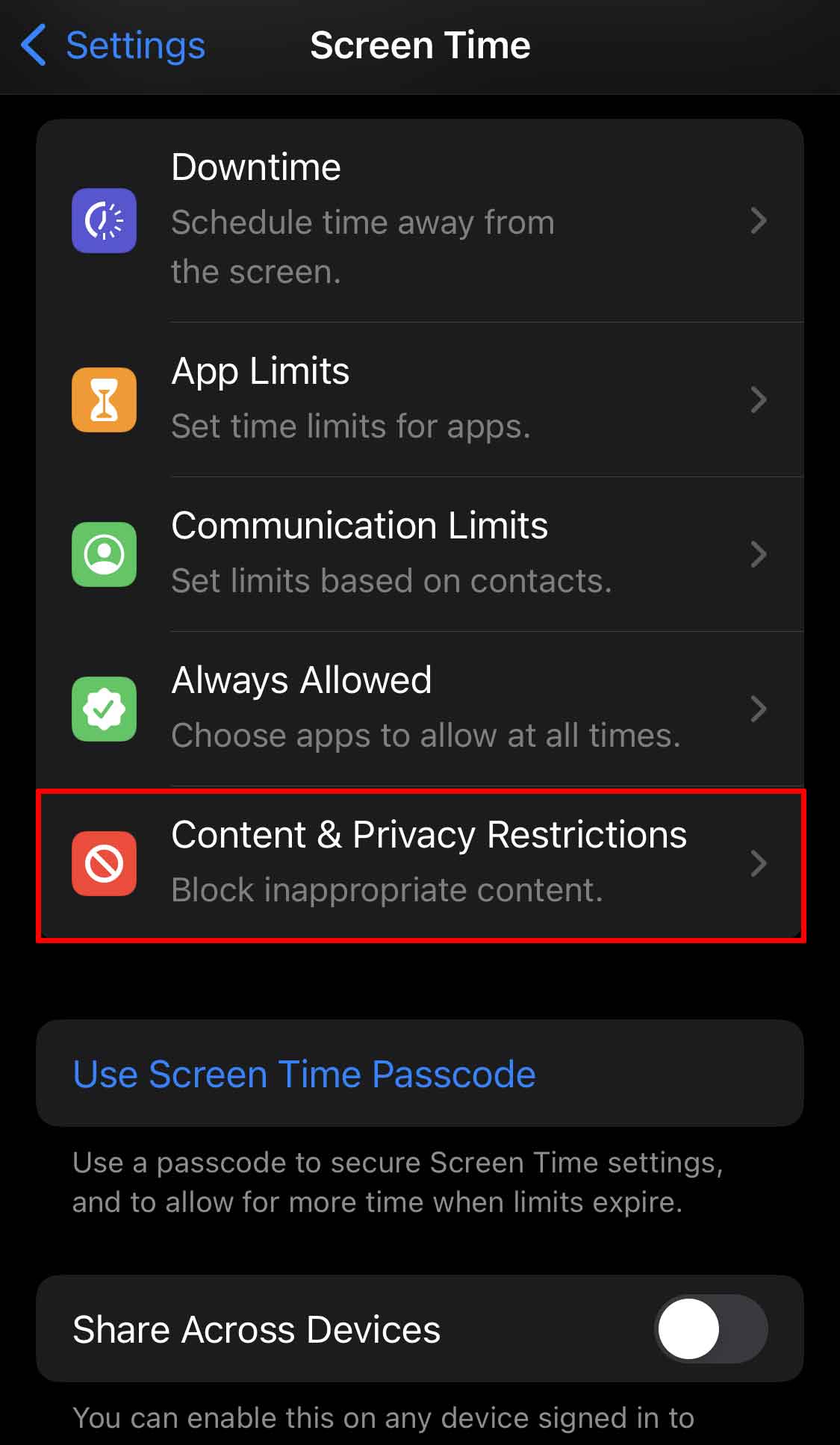 Selecione Restrições de conteúdo. Digite a senha do Tempo de Uso, caso você a tenha definido anteriormente. Toque em Aplicativos.
Selecione Restrições de conteúdo. Digite a senha do Tempo de Uso, caso você a tenha definido anteriormente. Toque em Aplicativos.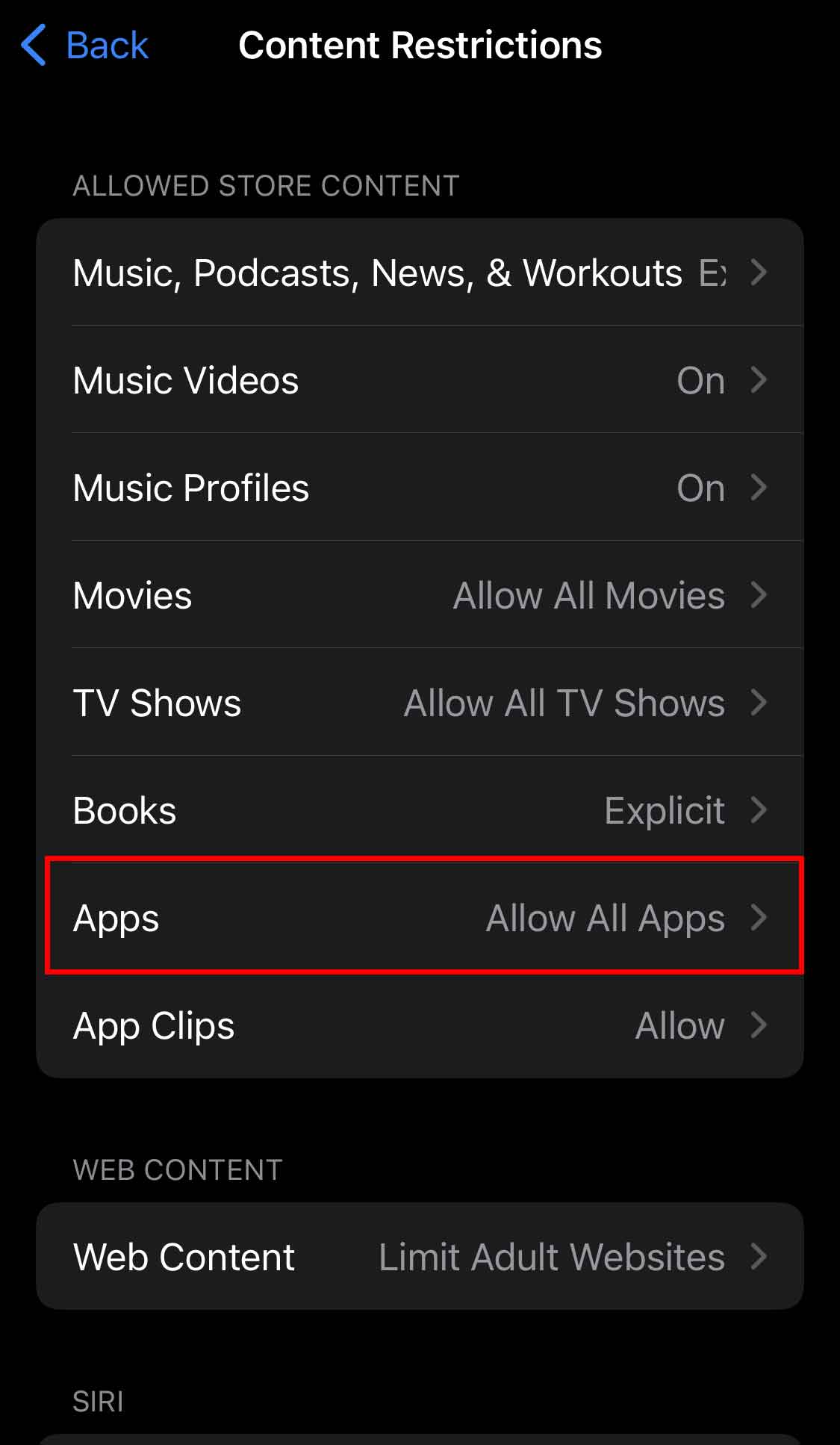
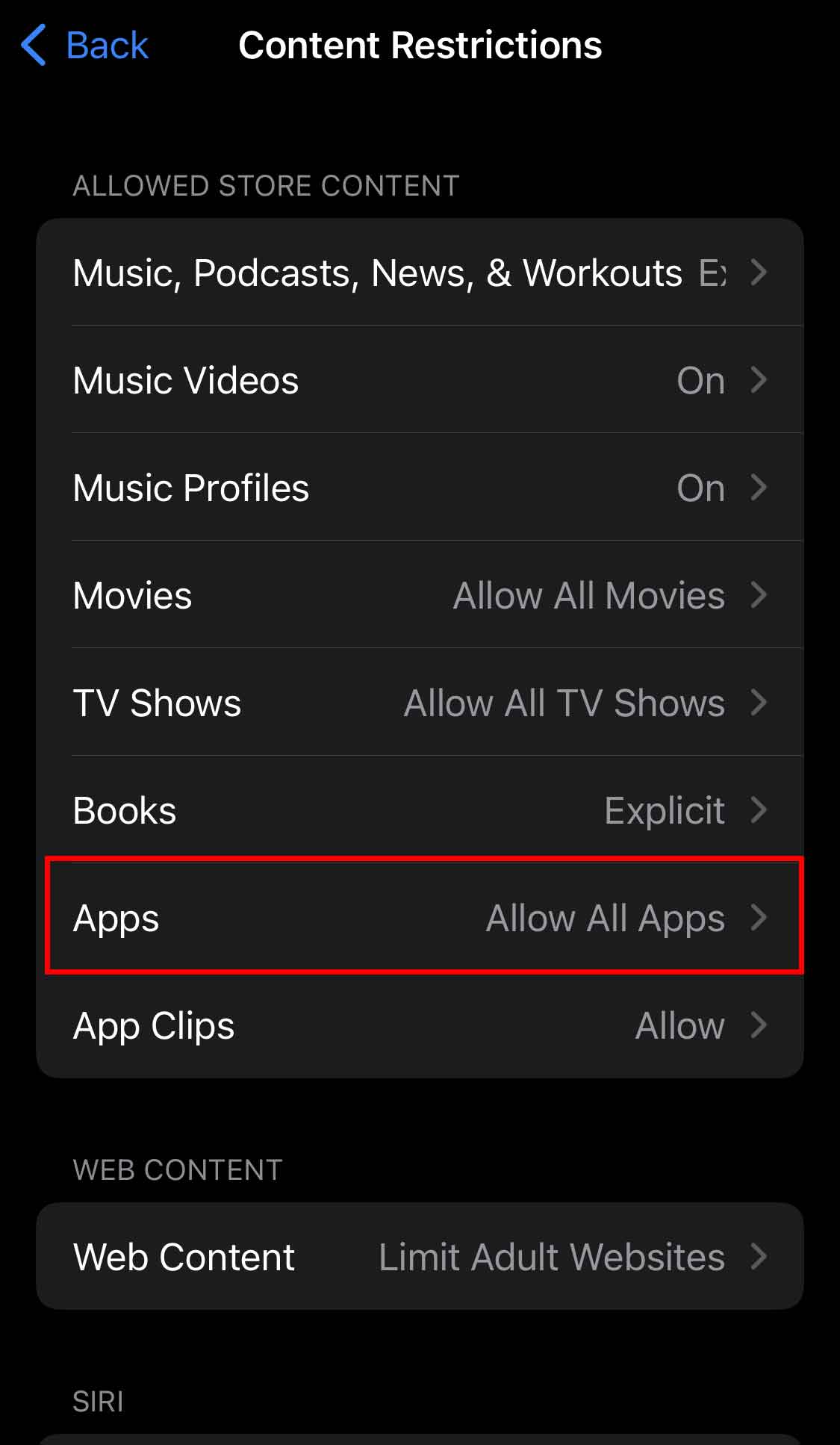 Selecione Não permitir aplicativos.
Selecione Não permitir aplicativos.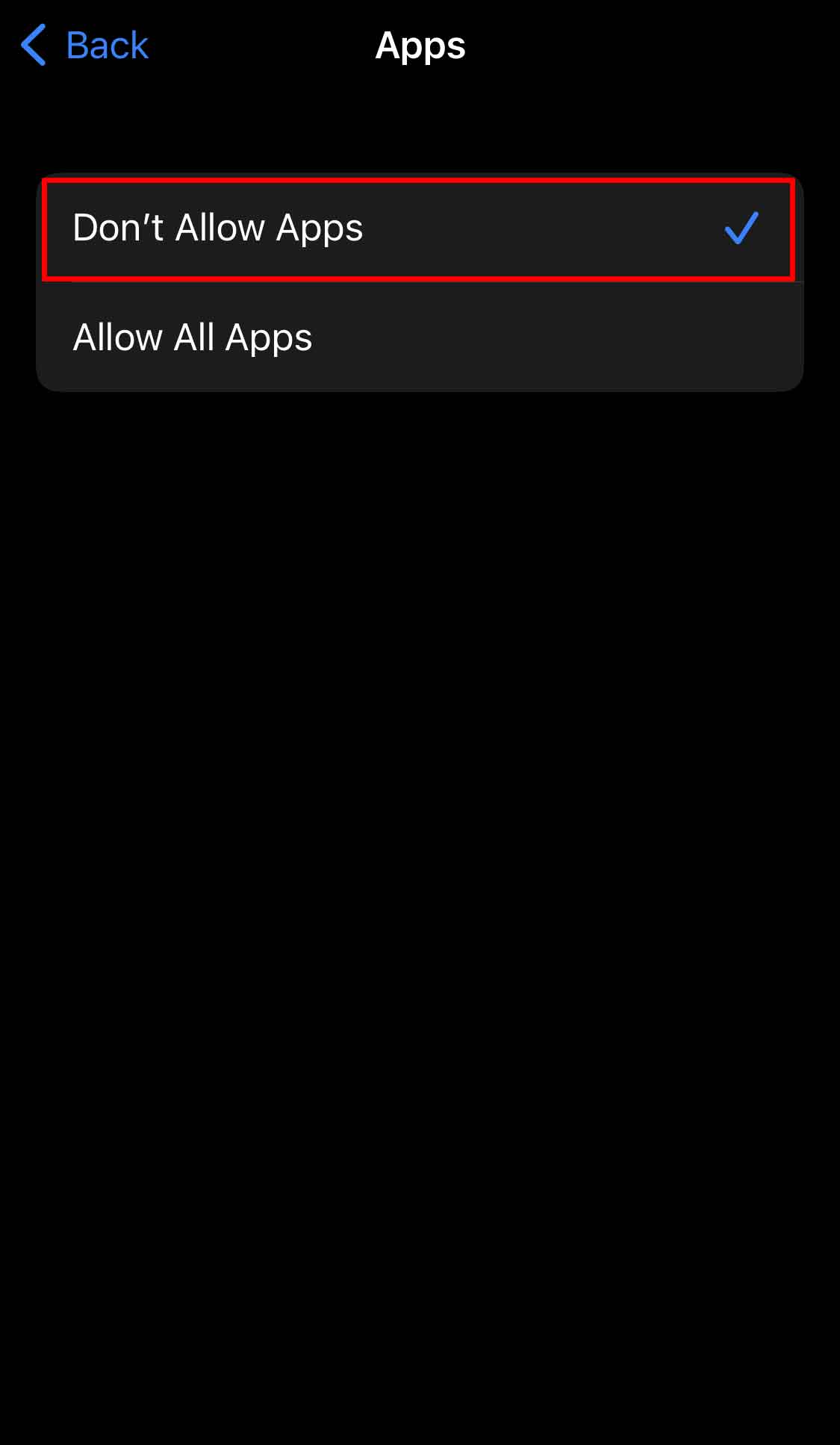
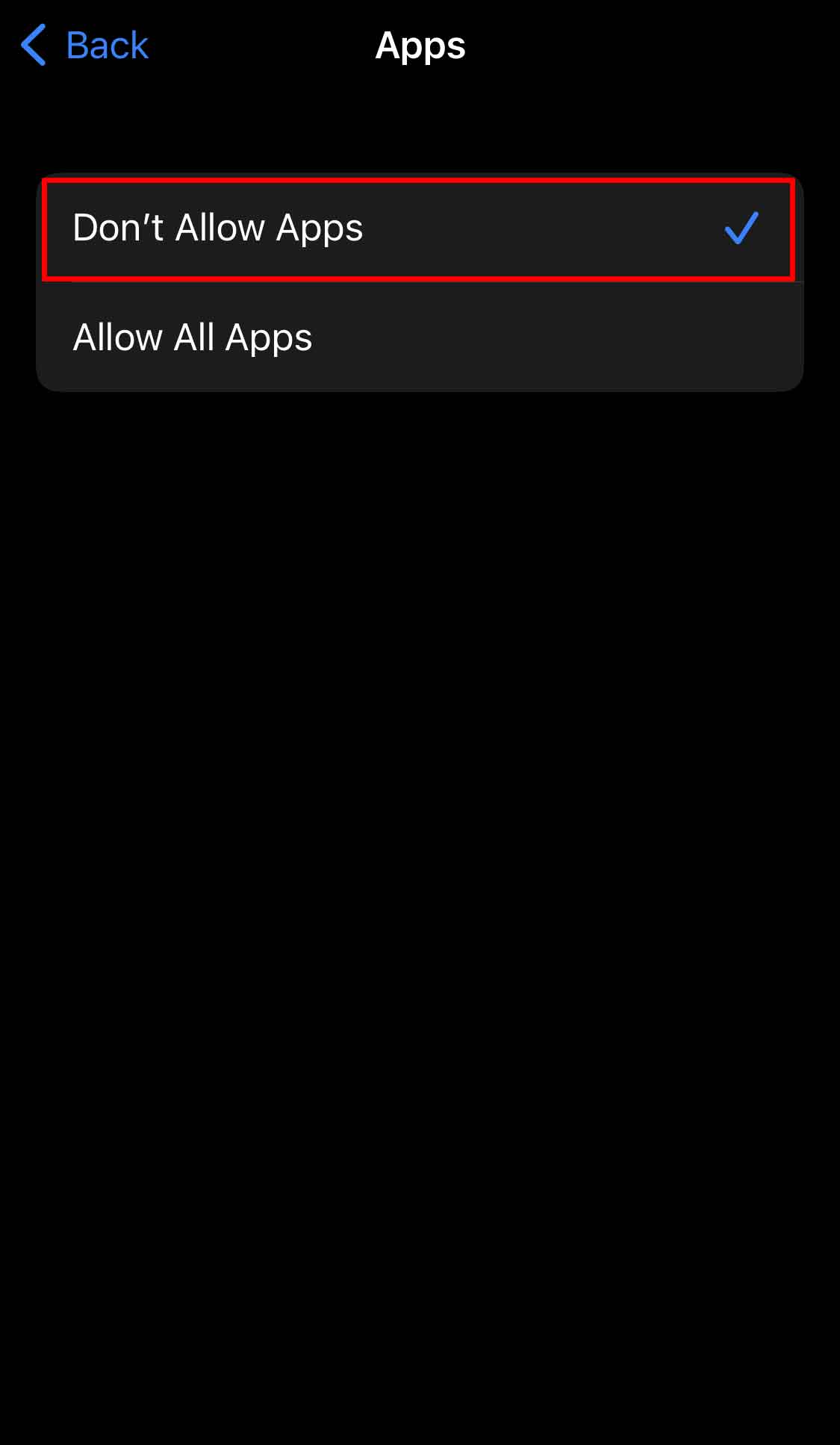
Ocultar aplicativos do histórico de compras
Aplicativos ocultos ou desinstalados são armazenados no histórico da sua conta e ainda podem ser visualizados na App Store. Para remover o aplicativo do histórico de downloads.
Abra a App Store. Toque em seu Perfil. Selecione Comprado.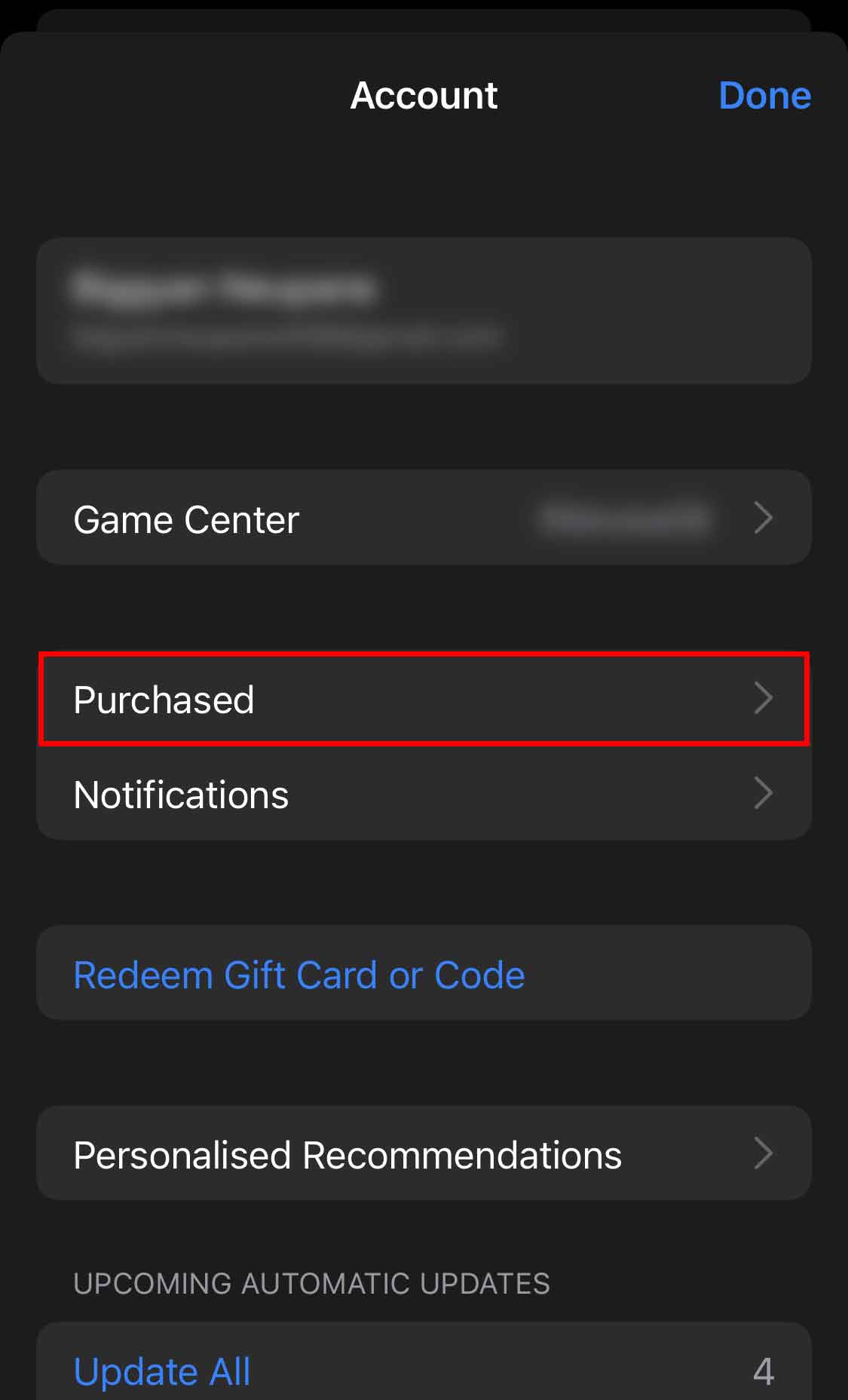
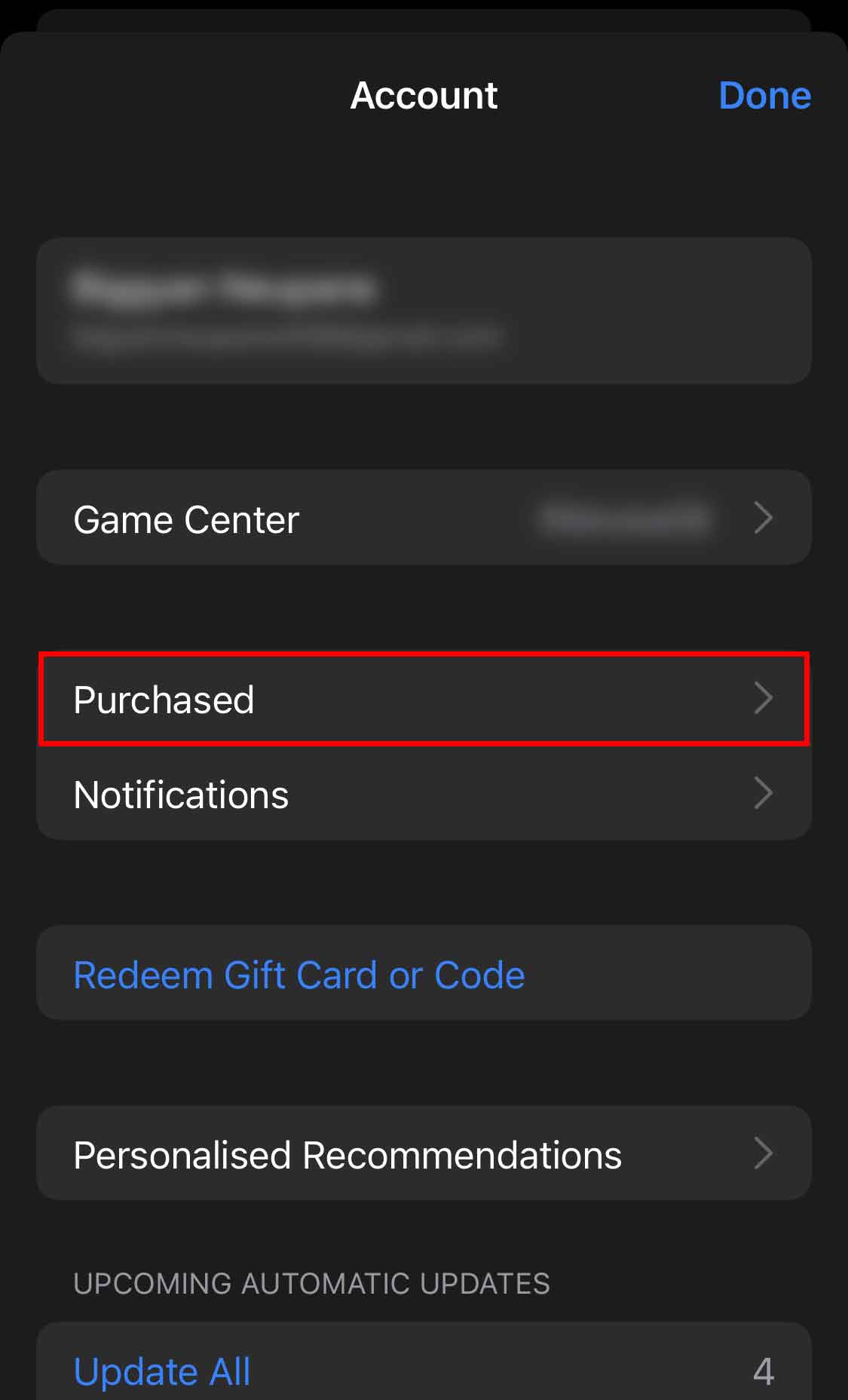 Deslize da direita para a esquerda no aplicativo que deseja remover. Toque em Ocultar.Pressione Concluído.
Deslize da direita para a esquerda no aplicativo que deseja remover. Toque em Ocultar.Pressione Concluído.

É possível acessar aplicativos ocultos?
Você pode acessar os aplicativos ocultos por meio da biblioteca de aplicativos. Para acessar a biblioteca de aplicativos, deslize da direita para a esquerda passando por todas as páginas da tela inicial. Você pode localizar o aplicativo nas pastas categorizadas ou nas barras de pesquisa.
